Page 1
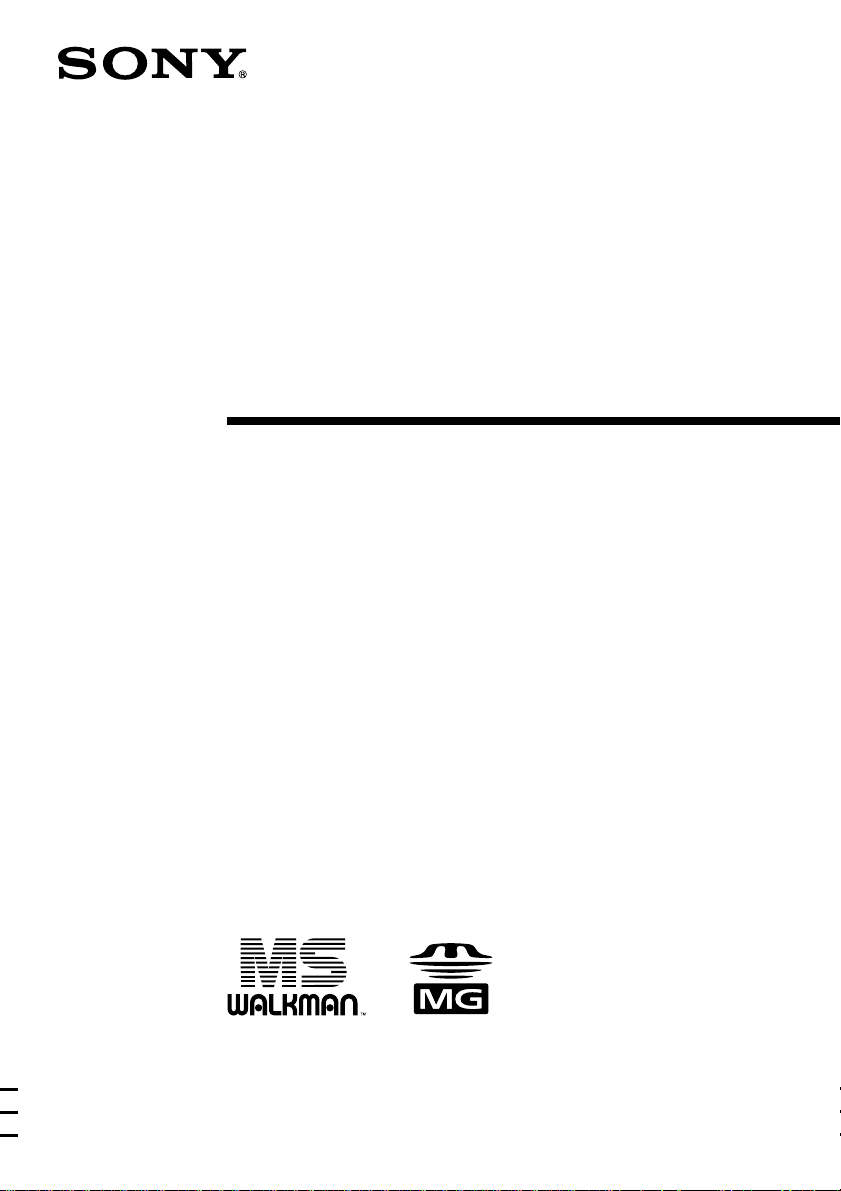
3-043-280-33(1)
Portable
Memory Stick Player
Bedienungsanleitung
NW-MS7
© 2000 Sony Corporation
Page 2

Hinweise für
Benutzer
Die mitgelieferte Software
• Die Software und das mitgelieferte Handbuch
sind urheberrechtlich geschützt. Ohne die
Zustimmung des Urheberrechtsinhabers dürfen
sie weder ganz noch auszugsweise reproduziert
werden. Auch ein Verleih der Software ist
untersagt.
• Unter keinen Umständen haftet SONY für
irgendwelche finanziellen Schäden oder
entgangenen Gewinn, einschließlich aller
Ansprüche Dritter, die auf die Verwendung der
mit dem Player gelieferten Software zurückgehen.
• Wenn bei dieser Software aufgrund eines
Herstellungsfehlers ein Problem auftritt, wird das
Produkt von SONY ersetzt. Weitergehende
Haftungsansprüche gegenüber SONY bestehen
nicht.
• Die mit diesem Player gelieferte Software kann
nur mit ausdrücklich dafür geeigneten Geräten
eingesetzt werden.
• Wir sind um eine stetige Verbesserung unserer
Produkte bemüht. Beachten Sie deshalb bitte, daß
sich die Software-Spezifikationen ohne
Ankündigung ändern können.
• Der Betrieb des Players mit anderer als der
mitgelieferten Software ist durch die Garantie
nicht abgedeckt.
Programm© 1999 Sony Corporation
Dokumentation© 2000 Sony Corporation
HINWEISE:
• Musikaufnahmen sind nur für den
Privatgebrauch zulässig. Sollen
Musikaufnahmen anderweitig verwendet
werden, ist die Genehmigung der
Urheberrechtsinhaber einzuholen.
• Sony übernimmt keine Haftung für
Musikdateien, die aufgrund von Fehlern beim
Aufnehmen von einer CD bzw. von Fehlern
beim Herunterladen nicht auf Ihrem Computer
gespeichert werden.
• Für eine Sicherungs-/
Wiederherstellungsfunktion ist ein Sicherungs/Wiederherstellungsdienst erforderlich, den
Sony zur Zeit entwickelt. Für die
Authentifizierung verwendet dieser Service das
Internet. Genauere Informationen über den
Sicherungs-/Wiederherstellungsdienst stehen
auf der OpenMG-Website
(http://www.openmg.com/) zur Verfügung.
• Auch wenn der PC über einen optischen
Ausgang verfügt, wird die über OpenMG
Jukebox wiedergegebene Musik nicht in Form
von digitalen Daten über den optischen
Ausgang ausgegeben.
Für Kunden in Deutschland
Richtlinie: EMC 89/336/EEC, 92/31/EEC
Diese Einheit erfüllt die europäischen EMCBestimmungen für die Verwendung in
folgender (folgenden) Umgebung(en):
• Wohngegenden
• Gewerbegebiete
• Leichtindustriegebiete
(Die Einheit erfüllt die Bestimmungen der
Norm EN55022, Klasse B.)
2
Page 3
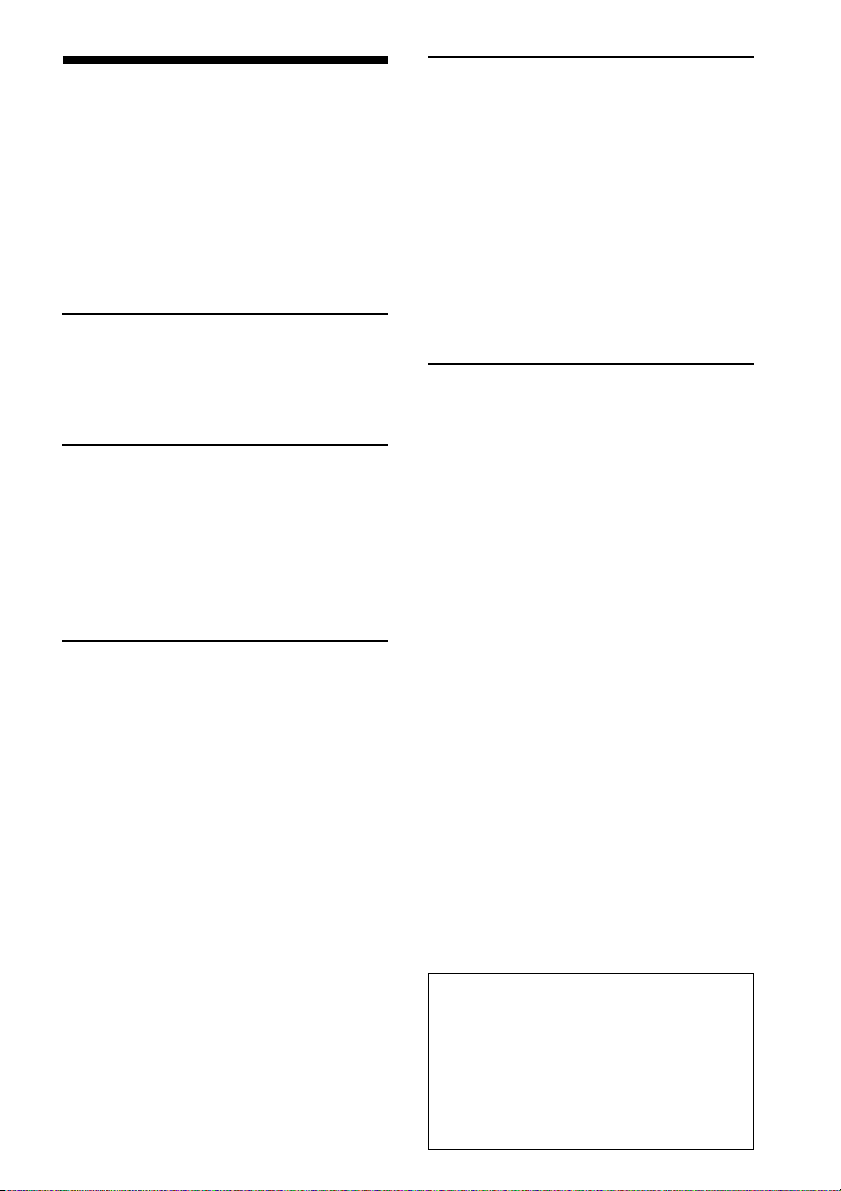
Inhalt
Übersicht ........................................... 4
Welche Möglichkeiten bietet der
“Memory Stick Walkman”? ..
Der Urheberrechtsschutz ............ 5
Der “MagicGate Memory Stick” 6
Weitere Merkmale und Funktionen ..
Systemvoraussetzungen ............. 7
Zu dieser Anleitung ........................ 8
So verwenden Sie die Hilfedateien ..
Vorbereitungen
Schritt 1: Auspacken........................ 9
Schritt 2: Laden des Akkus........... 10
Schritt 3: Installieren der OpenMG
Jukebox-Software ..................... 11
Grundfunktionen
Übertragen von Musikdaten vom
Computer auf den Memory Stick
Walkman ................................... 13
Wiedergeben von Musik mit dem
Memory Stick Walkman ......... 16
Weitere Funktionen ................... 17
Das Display ................................. 17
Weitere Funktionen
(Memory Stick Walkman)
Wiedergeben in verschiedenen Modi ..
Verstärken der Bäss (BASS) ...... 18
Wiederholte Wiedergabe von Titeln
(REPEAT) .............................. 19
Schützen des Gehörs (AVLS-Funktion) ..
Wechseln des Anzeigemodus ...... 20
Sperren der Bedienelemente (HOLD)...
Ändern der Einstellungen des
Memory Stick Walkmans ....... 21
So schalten Sie den Signalton aus
(BEEP).................................... 21
So ändern Sie die
Hintergrundbeleuchtung des
Displays (LIGHT) ................ 22
So stellen Sie den Kontrast des LCD-
Displays ein (CONTRAST) ..
So formatieren Sie den “Memory
Stick” (FORMAT)................. 23
So stellen Sie Datum und Uhrzeit
ein (DATE & TIME)............. 24
Menü................................................ 25
18
20
21
22
Weitere Funktionen
(OpenMG Jukebox)
Optionen und Funktionen im Fenster
4
“OpenMG Jukebox” ................ 26
Übersicht über die Menüs ............ 28
OpenMG Jukebox ...................... 28
7
OpenMG CD Recorder.............. 30
Übertragen von Daten vom
“Memory Stick” an den Computer
8
(Einchecken) ............................. 31
Der Windows Explorer ................. 31
Deinstallieren der OpenMG
Jukebox-Software .................... 32
Weitere Informationen
Sicherheitsmaßnahmen................. 33
Hinweise zum Akku.................. 34
Störungsbehebung......................... 35
So setzen Sie den Player zurück35
Was ist passiert? ......................... 35
Fehlermeldungen ....................... 38
Technische Daten ........................... 40
Glossar............................................. 41
Durch den Urheberrechtsschutz von
OpenMG bedingte
Einschränkungen..................... 43
Lage und Funktion der Teile und
Bedienelemente........................ 44
Index ................................................ 46
Hinweise
• Die Abbildungen in dieser Anleitung können
sich von der tatsächlichen Software
unterscheiden.
• Bei den Erläuterungen in dieser Anleitung
wird davon ausgegangen, daß Sie mit den
Grundfunktionen von Windows 98 vertraut
sind. Informationen zum Arbeiten mit Ihrem
Computer und dem Betriebssystem finden Sie
in den entsprechenden Handbüchern.
3
Page 4
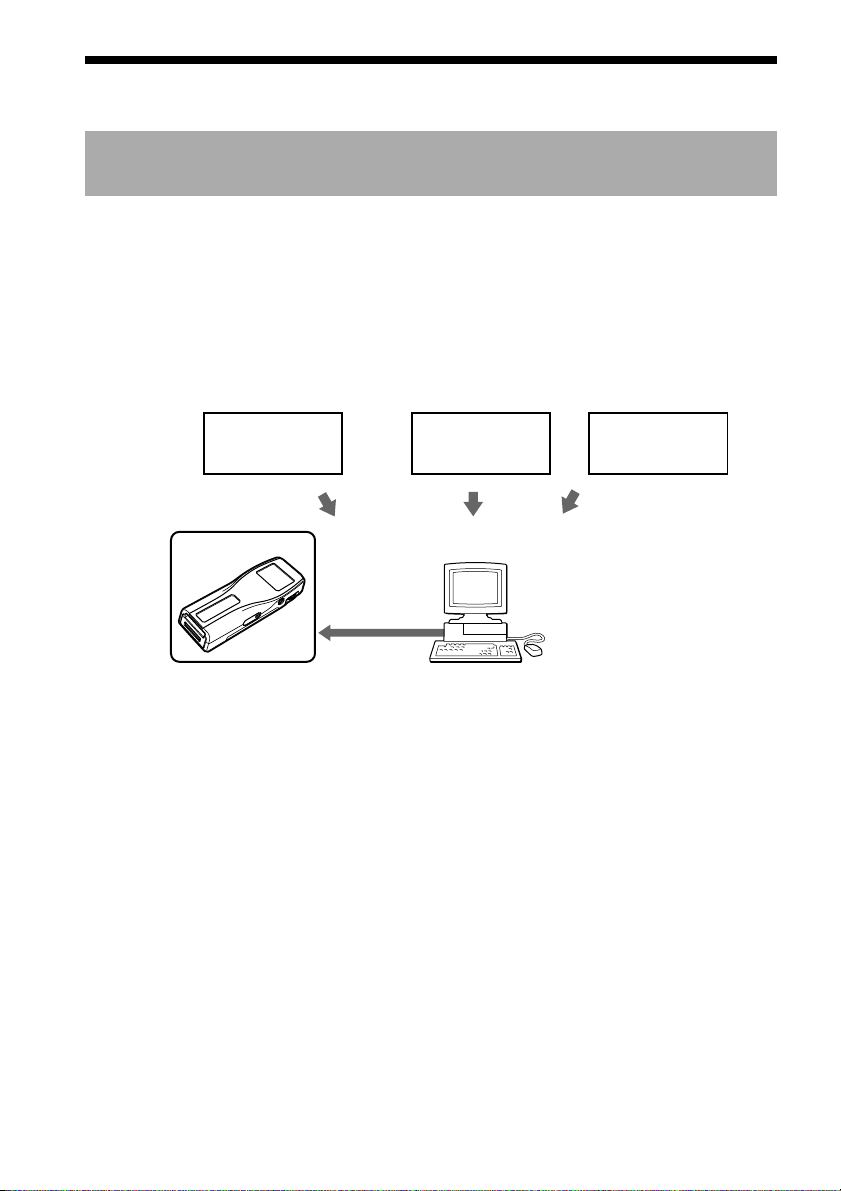
Übersicht
Welche Möglichkeiten bietet der “Memory Stick Walkman”?
Der Memory Stick Walkman ist ein tragbarer “Memory Stick”-Player. Sie können zum Beispiel
problemlos digitale Audiodaten von Ihrem Computer auf den Memory Stick Walkman
übertragen.
Dank der zwei Urheberrechtsschutztechnologien* “OpenMG” und “MagicGate” können Sie
Musik in Digitalqualität hören, ohne die Urheberrechte zu verletzen.
Die OpenMG-kompatible Software “OpenMG Jukebox”, die mit dem Memory Stick Walkman
geliefert wird, ermöglicht das Speichern von digitalen Musikdaten auf der Festplatte des
Computers, das Übertragen der Daten auf den Memory Stick Walkman und das Aufnehmen der
Daten auf dem “MagicGate Memory Stick”.
EMD-Dienste
Memory Stick
Walkman
USB-Verbindung Festplatte des
Die mitgelieferte OpenMG Jukebox-Software bietet folgende Möglichkeiten, digitale Audiodaten
auf der Festplatte Ihres Computers zu speichern:
– Von EMD-Diensten (Electronic Music Distribution) zur Verfügung gestellte Audiodaten
können über digitale Netzwerke wie das Internet heruntergeladen werden.
– Audio-CDs können auf der Festplatten des Computers aufgezeichnet werden. Die importierten
Titel werden dabei komprimiert und im ATRAC3-Format codiert.
– Vorhandene MP3- und WAV-Audiodateien können in das ATRAC3-Format konvertiert und im
OpenMG-Format verschlüsselt werden.
Die OpenMG Jukebox-Software verschlüsselt Audiodaten im OpenMG-Format und speichert sie
so auf der Festplatte, um die unberechtigte Weitergabe zu verhindern.
* Die Urheberrechtsschutztechnologie des Memory Stick Walkmans entspricht den SDMI-Spezifikationen
(Secure Digital Music Initiative).
Audio-CDs
WAV-, MP3Dateien
Computers
(OpenMG Jukebox)
4
Page 5
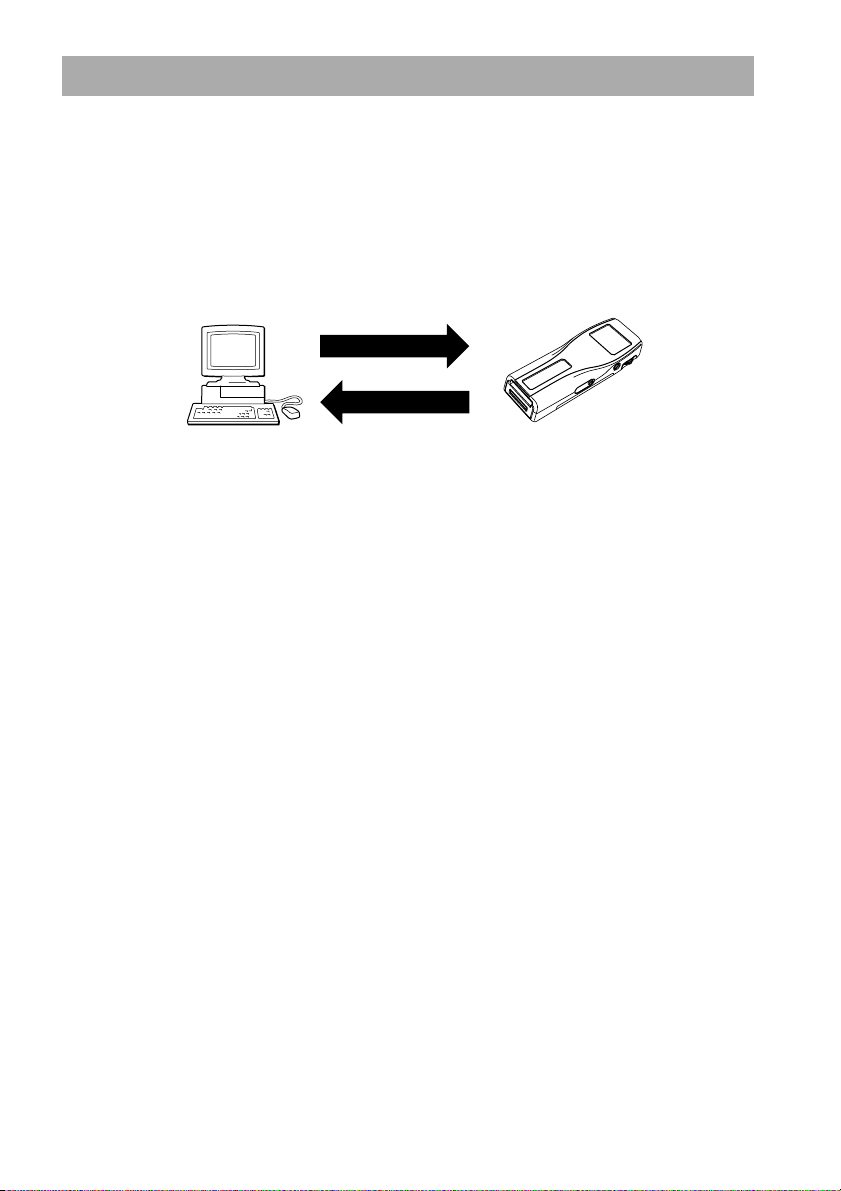
Der Urheberrechtsschutz
Zum Schutz des Urheberrechts unterliegen Aufnahme und Wiedergabe beim Memory Stick
Walkman einigen Einschränkungen.
Einzelheiten finden Sie unter “Durch den Urheberrechtsschutz von OpenMG bedingte
Einschränkungen” auf Seite 43.
Übertragung von Audiodaten vom Computer auf den Memory Stick
Walkman - “Check-In/ Out (Ein-/Auschecken)”
Die mitgelieferte Software (OpenMG Jukebox) ermöglicht die Übertragung der auf der Festplatte
Ihres Computers gespeicherten Audiodaten auf den Memory Stick Walkman (Auschecken) sowie
die Übertragen der Daten vom Memory Stick Walkman zum Computer (Einchecken).
Auschecken
Einchecken
Beim Ein-/Auschecken gelten folgende Einschränkungen:
– Sie können jeden Titel (mit Ausnahme bestimmter Audioinhalte) nur insgesamt dreimal
auschecken. Wenn Sie jedoch einen ausgecheckten Titel wieder auf den Computer übertragen
(einchecken), können Sie den Titel erneut auschecken.
– Sie können einen an den Memory Stick Walkman ausgecheckte Titel nur auf dem
Computer einchecken, den Sie auch für das Auschecken verwendet haben.
Näheres dazu finden Sie unter “Glossar” auf Seite 42.
Einschränkungen der Audiodaten
Für manche Audiodaten gelten Einschränkungen bezüglich der Aufnahme bzw. der Wiedergabe,
um den Urheberrechtsschutz zu gewährleisten.
Der Memory Stick Walkman arbeitet mit einer Urheberrechtsschutztechnologie, die das
Aufnehmen und Wiedergeben von Musik innerhalb der von den Urheberrechtsinhabern
festgelegten Einschränkungen ermöglicht. So lassen sich zum Beispiel Titel, bei denen die
Wiedergabe zeitlich begrenzt ist, nur innerhalb des festgelegten Zeitraums wiedergeben.
5
Page 6
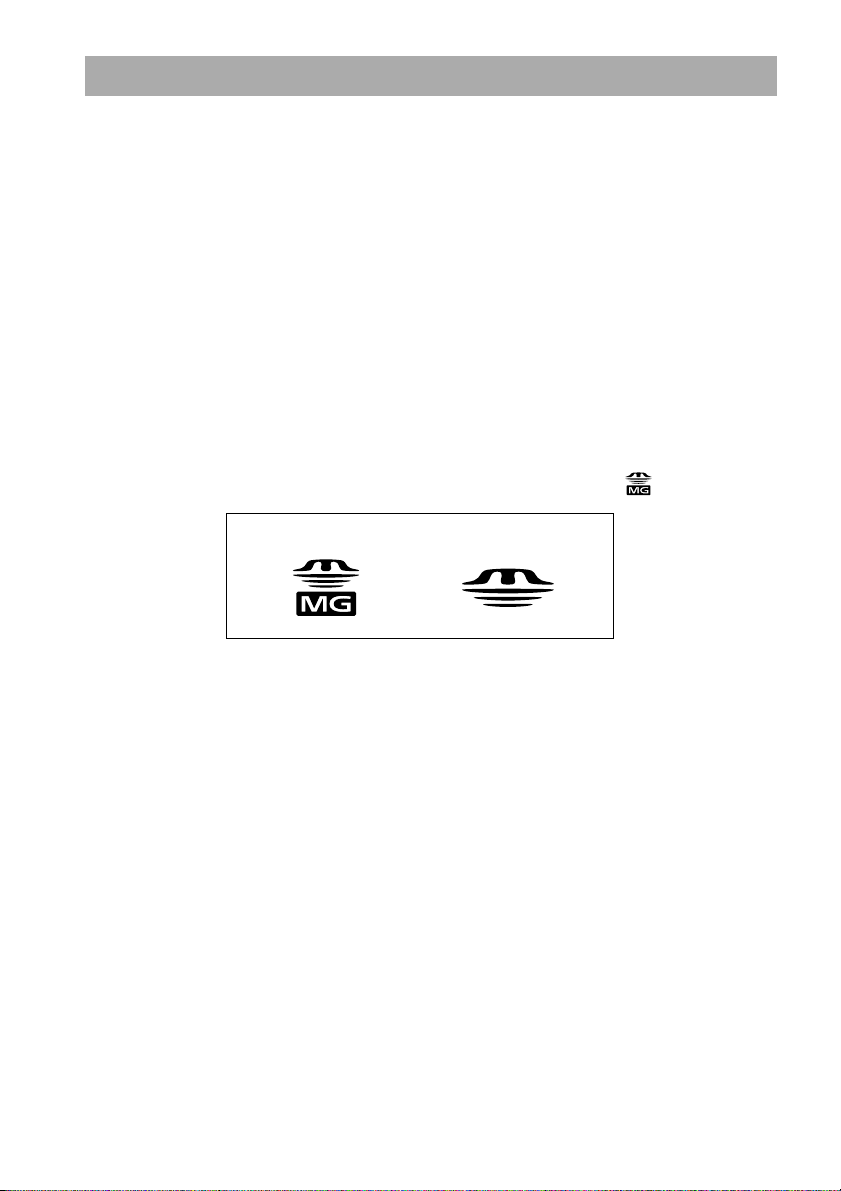
Der “MagicGate Memory Stick”
Was ist ein “Memory Stick”?
Der “Memory Stick” ist ein neuartiges kompaktes, tragbares und vielseitiges Speichermedium
mit integrierten Schaltkreisen, das eine höhere Datenkapazität bietet als eine Diskette. Der
“Memory Stick” wurde speziell so entwickelt, daß digitale Daten zwischen “Memory Stick”kompatiblen Produkten ausgetauscht und gemeinsam genutzt werden können. Da der “Memory
Stick” ein austauschbarer Datenträger ist, eignet er sich auch für externe Datenspeicherung.
“Memory Stick”-Typen
Es gibt zwei “Memory Stick”-Typen:
– Der “MagicGate Memory Stick” ist mit der “MagicGate”-Urheberrechtsschutztechnologie
ausgestattet.
– Der normale “Memory Stick” ist nicht mit der “MagicGate”-Urheberrechtsschutztechnologie
ausgestattet.
(Näheres dazu finden Sie unter “Glossar” auf Seite 41.)
Verwenden Sie bei diesem Player “MagicGate Memory Sticks”.
Ein “MagicGate Memory Stick” mit 64 MB wird mit diesem Produkt geliefert.
Wenn Sie einen weiteren “Memory Stick” für den Memory Stick Walkman kaufen, fragen Sie
unbedingt nach einem “MagicGate Memory Stick”. Dieser ist mit dem Logo gekennzeichnet.
Nicht geeignetGeeignet
Was ist “MagicGate”?
“MagicGate” ist eine Urheberrechtsschutztechnologie für den “MagicGate Memory Stick” und
kompatible Produkte, wie zum Beispiel den Memory Stick Walkman. Dank Authentifizierung ist
sichergestellt, daß geschützte Inhalte nur zwischen kompatiblen Geräten und “MagicGate
Memory Sticks” ausgetauscht werden können und daß die geschützten Inhalte verschlüsselt
aufgezeichnet und übertragen werden, um unberechtigtes Kopieren oder Wiedergeben zu
verhindern.
Hinweise zur Verwendung
Um eine Beschädigung der Daten zu vermeiden,
– dürfen Sie den “Memory Stick” nicht auswerfen lassen und das Netzteil nicht lösen, während
Daten gelesen oder geschrieben werden.
– verwenden Sie den “Memory Stick” nicht in einer Umgebung mit statischer Elektrizität oder
elektrischen Störfeldern.
Formatieren von “Memory Sticks”
“Memory Sticks” werden standardmäßig im FAT-Format geliefert.
Zum Formatieren von “Memory Sticks” verwenden Sie bitte ausschließlich “Memory Stick”-
kompatible Geräte. Wenn Sie den Memory Stick Walkman verwenden, befolgen Sie bitte die
Anweisungen unter “So formatieren Sie den Memory Stick” auf Seite 23.
Hinweis
Wenn Sie einen “Memory Stick” mit einem Computer formatieren, läßt er sich möglicherweise nicht mehr mit
diesem Player benutzen.
6
Page 7
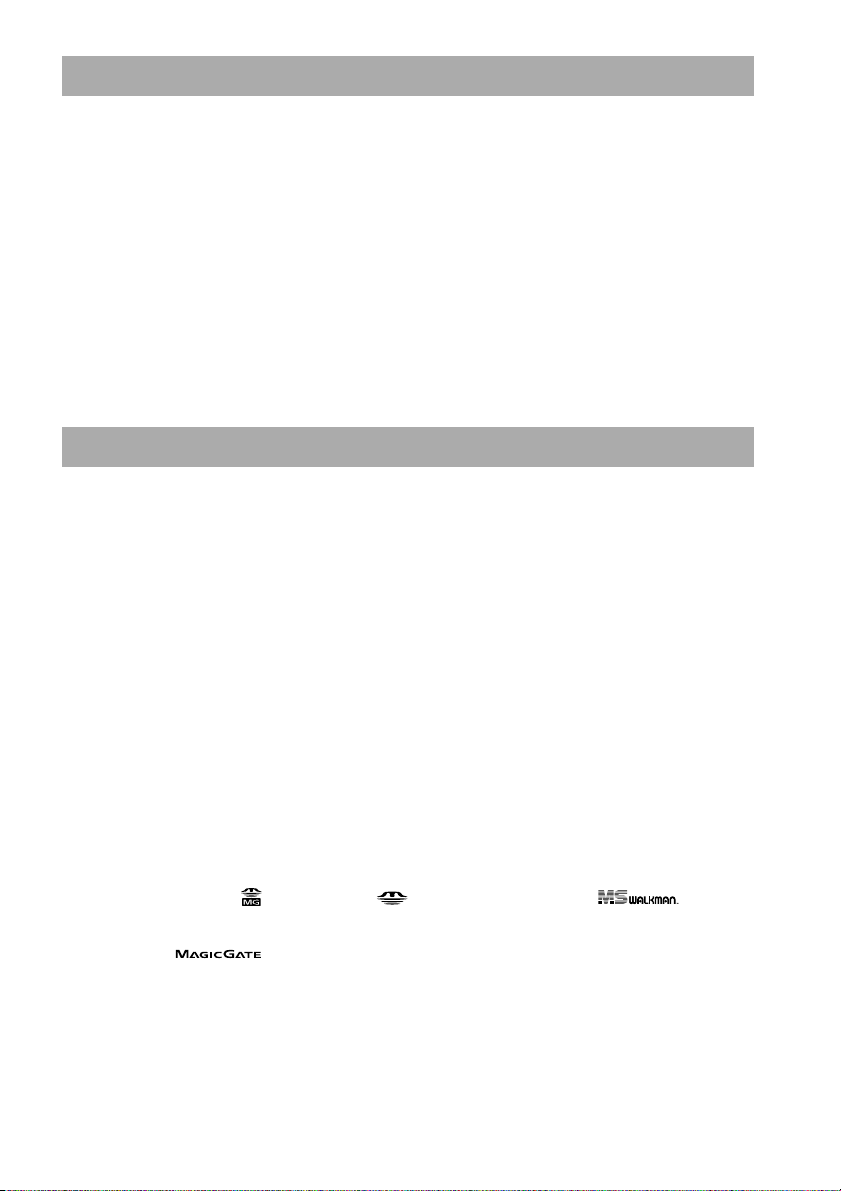
Weitere Merkmale und Funktionen
• Kompakt und leicht
• Stoßschutzfunktion: Auch beim Joggen oder anderen physischen Aktivitäten können Sie Musik
hören, ohne daß es zu Tonaussetzern kommt.
• Mögliche Aufnahmedauer: bis zu 60 Min., 80 Min., 120 Min.* auf dem mitgelieferten
“MagicGate Memory Stick” mit 64 MB.
• Großes LCD-Display: Für die Namen von Alben und die Titel stehen drei Zeilen zur
Verfügung.
• Jog-Hebel: einfache Bedienung mit komfortablem Auswurfmechanismus für “MagicGate
Memory Sticks”.
• Schnelle Datenübertragung über das mitgelieferte USB-Kabel.
• Die OpenMG Jukebox-Software ermöglicht das Aufzeichnen von CDs im ATRAC3-Format
(hohe Tonqualität, hohe Komprimierungsrate) auf die Festplatte.
* Abhängig von der Bitrate beim Aufnehmen. Die hier genannten Zahlen gelten beim Aufnehmen auf einen 64-
MB-”MagicGate Memory Stick” mit 132 Kbps, 105 Kbps und 66 Kbps.
Systemvoraussetzungen
• IBM PC/AT oder Kompatibler
CPU: MMX™ Pentium® mit mindestens 233 MHz
Festplattenspeicher: mindestens 50 MB
RAM: mindestens 64 MB
CD-ROM-Laufwerk
Sound-Karte
USB-Anschluß
• Betriebssystem: Windows® 98/Windows® 98 Second Edition (vorinstalliert)
Folgende Umgebungen werden nicht unterstützt:
– Windows 95, Windows NT und Windows 2000
– Upgrades von Windows 3.1/95 auf Windows 98 (oder Windows 98 Second Edition)
– Installation mit Windows 2000 und Windows 98 (oder Windows 98 Second Edition) auf dem
gleichen System
• Bildschirm: mindestens High Color (16 Bit) (mindestens 800 × 480 Punkte)
• Internet-Zugang: für Web-Registrierung und EMD-Dienste
“MagicGate Memory Stick”, , “Memory Stick”, , Memory Stick Walkman und are sind
Warenzeichen der Sony Corporation.
OpenMG und das entsprechende Logo sind Warenzeichen der Sony Corporation.
“MagicGate” und
WALKMAN ist ein eingetragenes Warenzeichen der Sony Corporation.
IBM und PC/AT sind eingetragene Warenzeichen der International Business Machines Corporation.
Microsoft und Windows sind in den USA und anderen Ländern Warenzeichen der Microsoft Corporation.
Copyright © 1995 Microsoft Corporation. Alle Rechte vorbehalten.
Teil-Copyright © 1995 Microsoft Corporation.
MMX und Pentium sind eingetragene Warenzeichen der Intel Corporation.
Alle anderen Warenzeichen und eingetragenen Warenzeichen sind Warenzeichen oder eingetragene
Warenzeichen der jeweiligen Eigentümer.
sind Warenzeichen der Sony Corporation.
7
Page 8
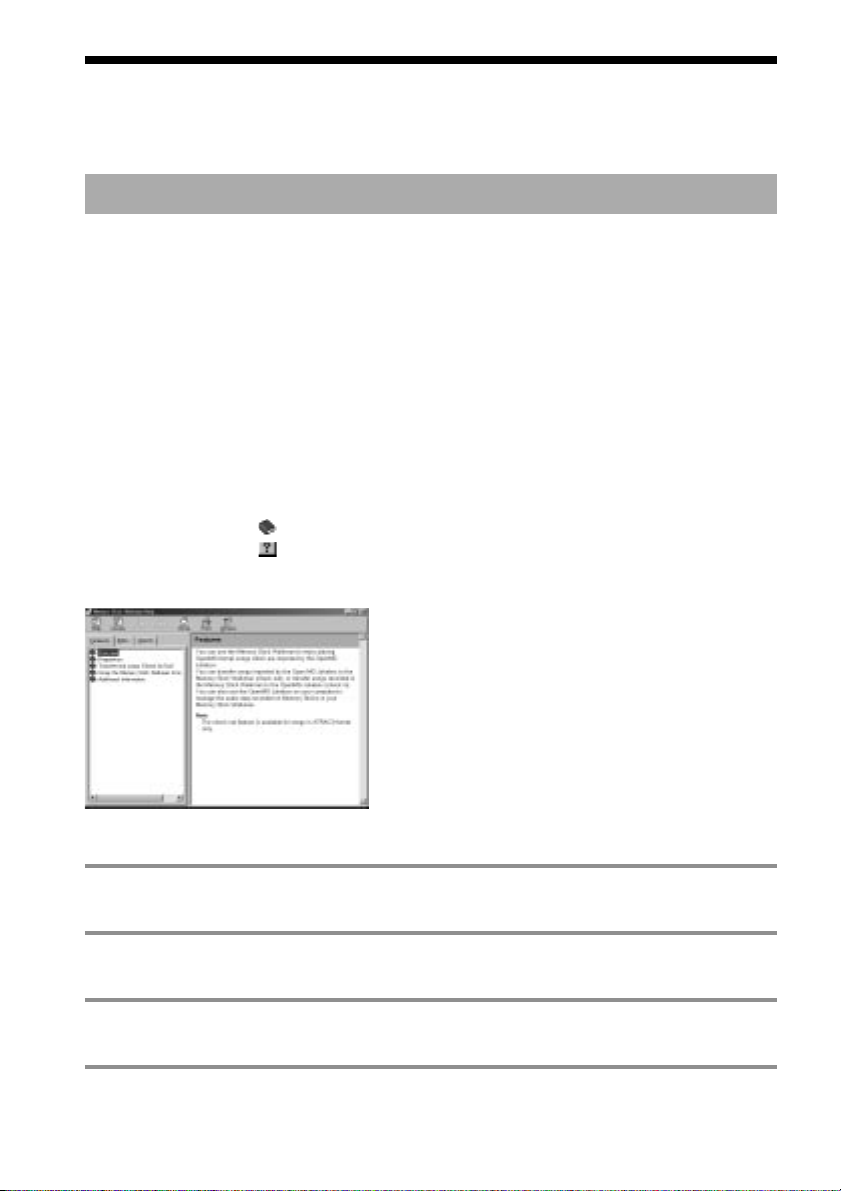
Zu dieser Anleitung
In dieser Anleitung wird die Bedienung des Memory Stick Walkmans erläutert. Einzelheiten zur
mitgelieferten Software (OpenMG Jukebox) finden Sie in den Hilfedateien zu OpenMG Jukebox.
So verwenden Sie die Hilfedateien
Anzeigen der Hilfedateien
Die mitgelieferte Software umfaßt zwei Arten von Hilfedateien:
– OpenMG Jukebox Help (OpenMG Jukebox-Hilfe): Hilfedateien zum Arbeiten mit der OpenMG
Jukebox-Software.
– Memory Stick Walkman Help (Memory Stick Walkman-Hilfe): Hilfedateien zum Arbeiten mit
dem Memory Stick Walkman, wenn dieser an einen Computer angeschlossen ist.
Sie haben zwei Möglichkeiten, die Hilfedateien aufzurufen:
– Klicken Sie auf [Start]-[Programme]-[OpenMG Jukebox]-[OpenMG Jukebox Help] oder
[Memory Stick Walkman Help].
– Starten Sie die OpenMG Jukebox-Software, und klicken Sie auf [Help]-[OpenMG Jukebox
Help] oder [Memory Stick Walkman Help].
Auswählen eines Hilfethemas aus dem Inhalt
• Doppelklicken Sie auf , um die Themen der jeweiligen Kategorie anzuzeigen.
• Doppelklicken Sie auf , um den Inhalt des jeweiligen Themas anzuzeigen.
• Klicken Sie auf ein durch Unterstreichung gekennzeichnetes Thema, um die Textinformationen
zu dem Thema anzuzeigen.
Suchen mit einem Schlüsselwort
1 Wählen Sie die Registerkarte [Index] aus dem Dialogfeld “Help”.
Die Liste mit den Schlüsselwörtern erscheint.
2 Geben Sie das Schlüsselwort ein, nach dem Sie suchen wollen, oder blättern durch
die Schlüsselwortliste.
3 Wählen Sie ein Schlüsselwort aus, und klicken Sie auf [Display].
Die Themen zu dem Schlüsselwort werden angezeigt.
8
Page 9
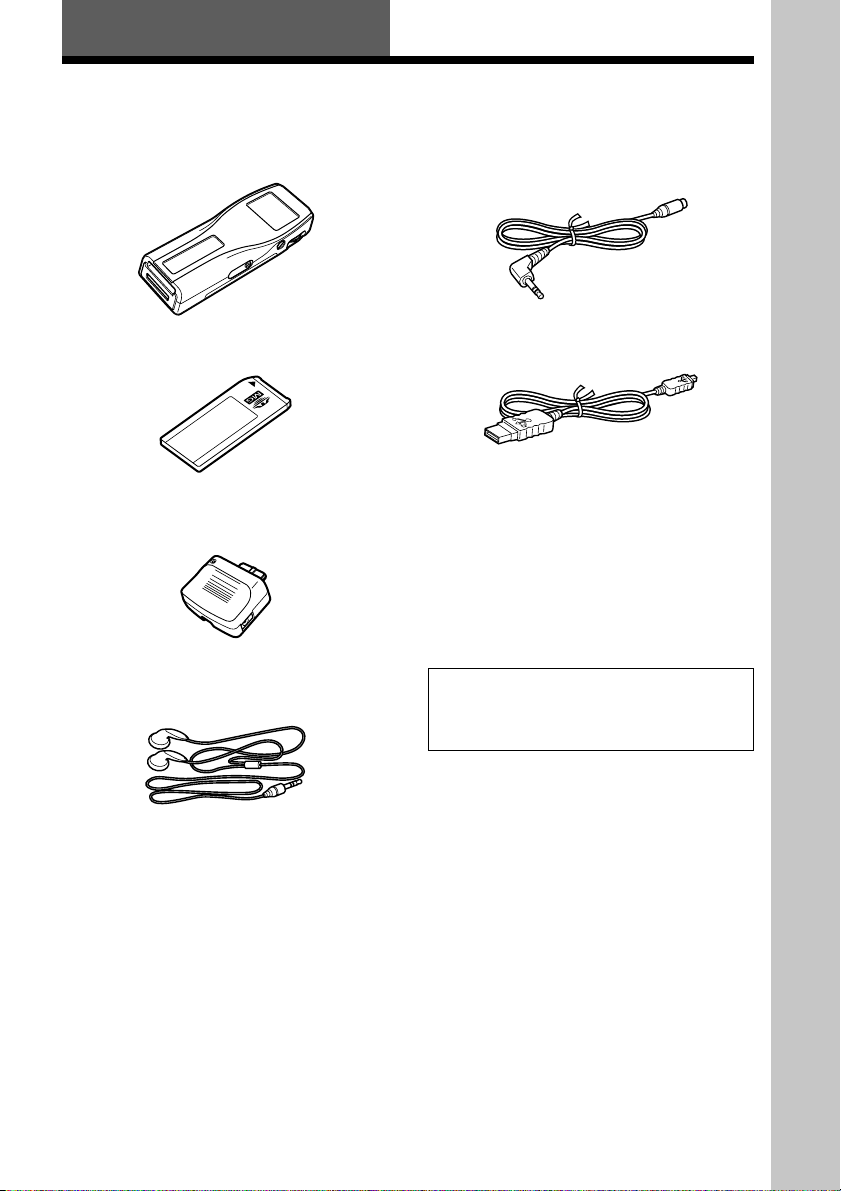
Vorbereitungen
Schritt 1: Auspacken
Die folgenden Teile gehören zum Lieferumfang des Memory Stick Players.
• Memory Stick Player (1)
•“MagicGate Memory Stick” (1)
• Gleichstrom-/USB-Adapter (1)
• Kopfhörer (1)
• Kopfhörerverlängerungskabel (1)
• USB-Kabel (1)
• Netzteil (1)
• Trageschlaufe (nur Modell für USA und
Kanada) (1)
• Tragetasche (außer beim Modell für USA
und Kanada) (1)
• CD-ROM (OpenMG Jukebox-InstallationsCD) (1)
• Bedienungsanleitung (1)
Hinweis
Bewahren Sie die CD-ROM und den CDSchlüssel unbedingt an einem sicheren Ort auf.
Vorbereitungen
9
Page 10
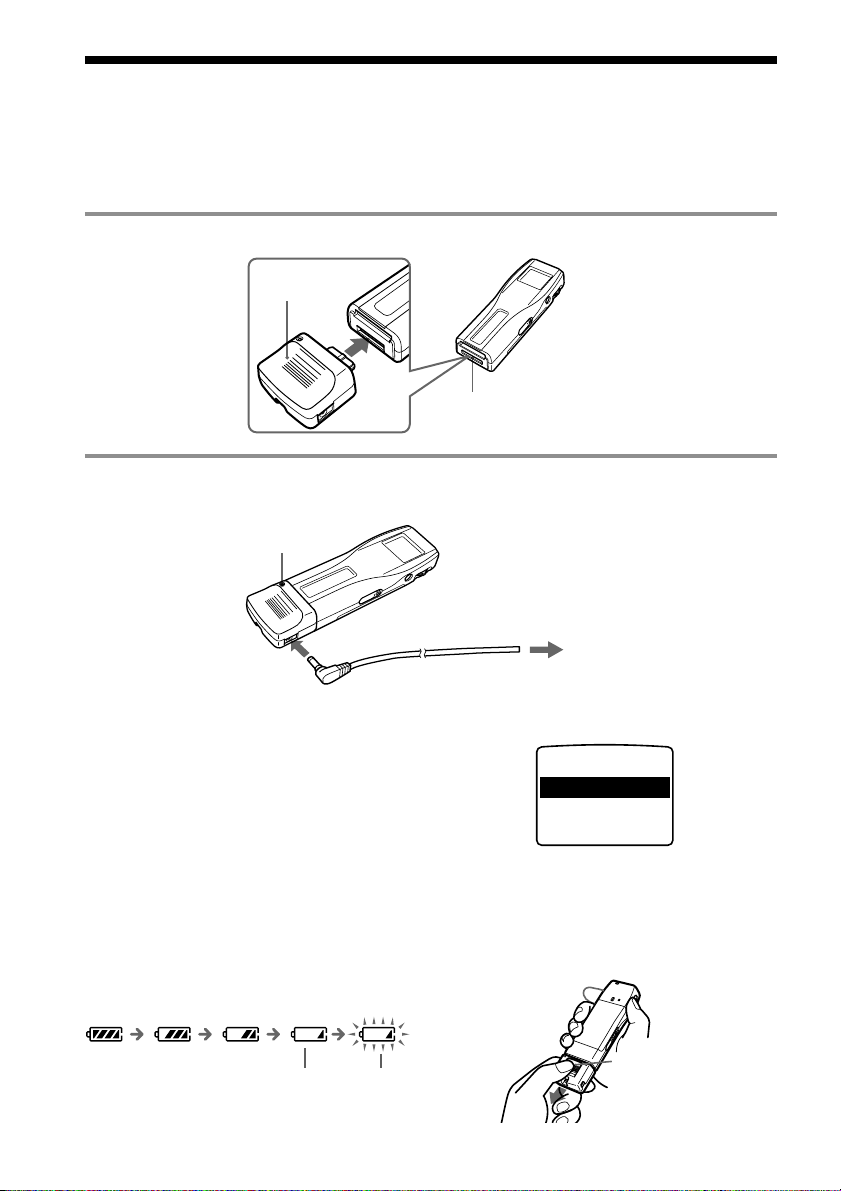
Schritt 2: Laden des Akkus
Bitte laden Sie den Akku, bevor Sie den Player benutzen.
Wenn Sie das Gerät an eine Netzsteckdose anschließen, bringen Sie das Netzteil wie unten
gezeigt am Memory Stick Walkman an.
Sie können den Player benutzen, während der Akku geladen wird.
1 Bringen Sie den Gleichstrom-/USB-Adapter am Memory Stick Walkman an.
Gleichstrom-/
USB-Adapter
Anschluß für den
Gleichstrom-/USB-Adapter
2 Schließen Sie das Netzteil an die Buchse DC IN 5.5V am Gleichstrom-/USB-
Adapter und an eine Netzsteckdose an.
Anzeige BATTERY
CHARGE
10
an DC IN 5.5V
Der Ladevorgang beginnt, und die
Anzeige BATTERY CHARGE leuchtet
auf.
Die Anzeige BATTERY CHARGE
erlischt, wenn der Akku geladen ist.
Das Laden dauert maximal 3 Stunden.
Hinweis
Laden Sie den Akku bitte bei einer
Temperatur zwischen 0 °C und 35 °C.
Betriebsdauer des Akkus
Etwa 4 Stunden.
Die Restladungsanzeige
Das Akkusymbol im Display ändert sich wie
unten abgebildet.
Akku ist fast leer Akku bitte laden
an eine Netzsteckdose
Wenn “LOW BATT” im Display erscheint,
müssen Sie den Akku laden.
LOW BATT
So lösen Sie den Gleichstrom-/USBAdapter
Drücken Sie leicht auf den Löseknopf, und
ziehen Sie den Gleichstrom-/USB-Adapter wie
unten gezeigt ab.
Lösetaste
Ziehen Sie den
Gleichstrom-/USBAdapter nicht mit
Gewalt heraus.
Page 11
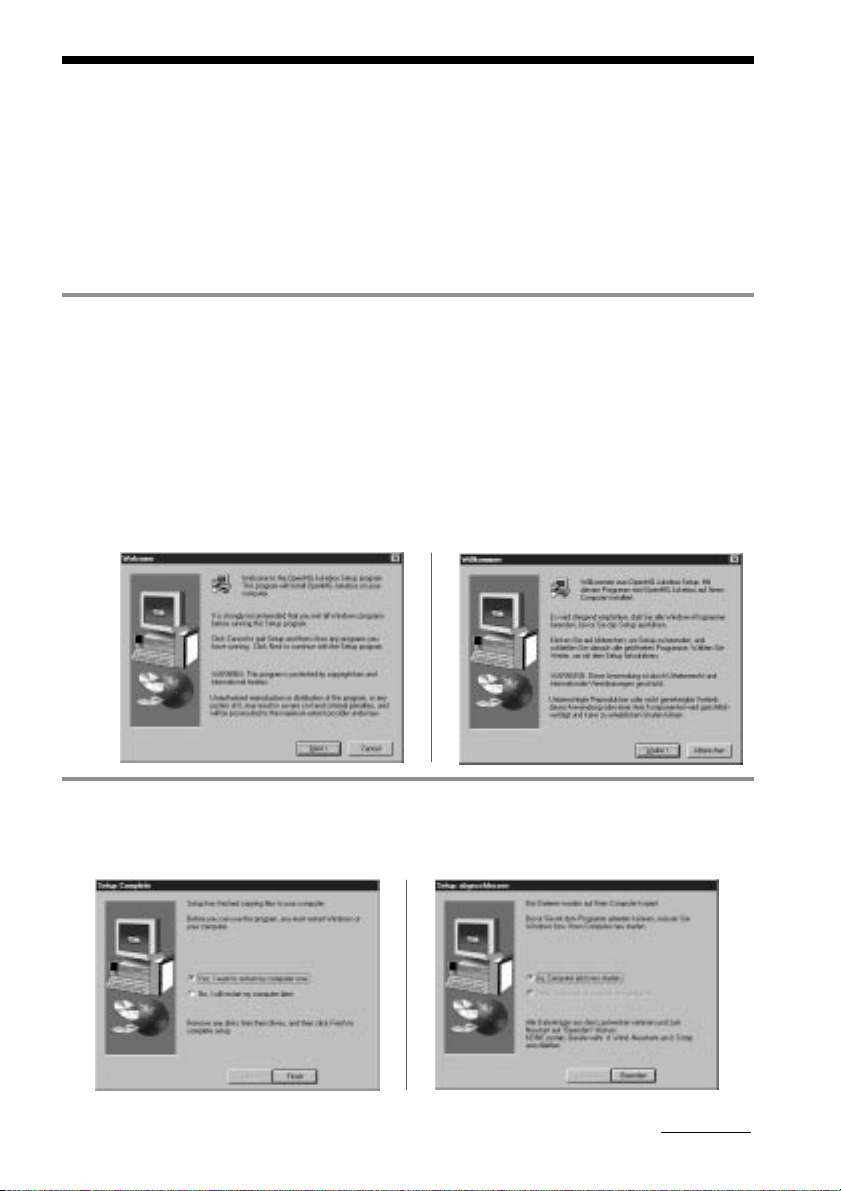
Schritt 3: Installieren der OpenMG Jukebox-Software
In diesem Abschnitt wird beschrieben, wie Sie die OpenMG Jukebox-Software auf Ihrem Computer
installieren. Schalten Sie vor der Installation den Computer ein, und starten Sie Windows 98.
Hinweis
Installieren Sie die Software unbedingt, bevor Sie das mitgelieferte USB-Kabel anschließen. Installieren Sie die
Software nicht, wenn das USB-Kabel angeschlossen ist. Schließen Sie das USB-Kabel erst an, nachdem Sie den
Computer nach der Software-Installation neu gestartet haben.
1
Legen Sie die mitgelieferte CD-ROM ins CD-ROM-Laufwerk an Ihrem Computer ein.
Für Kunden in USA und Kanada
Das Setup-Programm wird automatisch gestartet, und das folgende Fenster erscheint. Wenn
das Programm nicht automatisch startet, doppelklicken Sie auf [Setup.exe].
Für Kunden in anderen Landen
1 Suchen Sie den Ordner, der nach der Sprache benannt ist, die Sie auf der CD-ROM
auswählen wollen.
Wenn Sie OpenMG Jukebox mit den Hilfedateien beispielsweise in Deutsch installieren
wollen, wählen Sie den Ordner [German] aus.
2 Öffnen Sie den gewünschten Ordner, und doppelklicken Sie auf [Setup.exe] im Ordner.
Die Installation beginnt, und das folgande Fenster ercheint.
2
Installieren Sie die Software gemäß den Anweisungen im Fenster des Installationsprogramms.
Wenn das Fenster zur Eingabe des CD-Schlüssels angezeigt wird, geben Sie den CDSchlüssel ein, der auf dem Etikett auf der CD-ROM-Hülle angegeben ist.
Nach Abschluß der Installation wird das folgende Dialogfeld auf dem Bildschirm angezeigt.
Klicken Sie auf [Finish], um die Installation abzuschließen.
Fortsetzung
11
Page 12
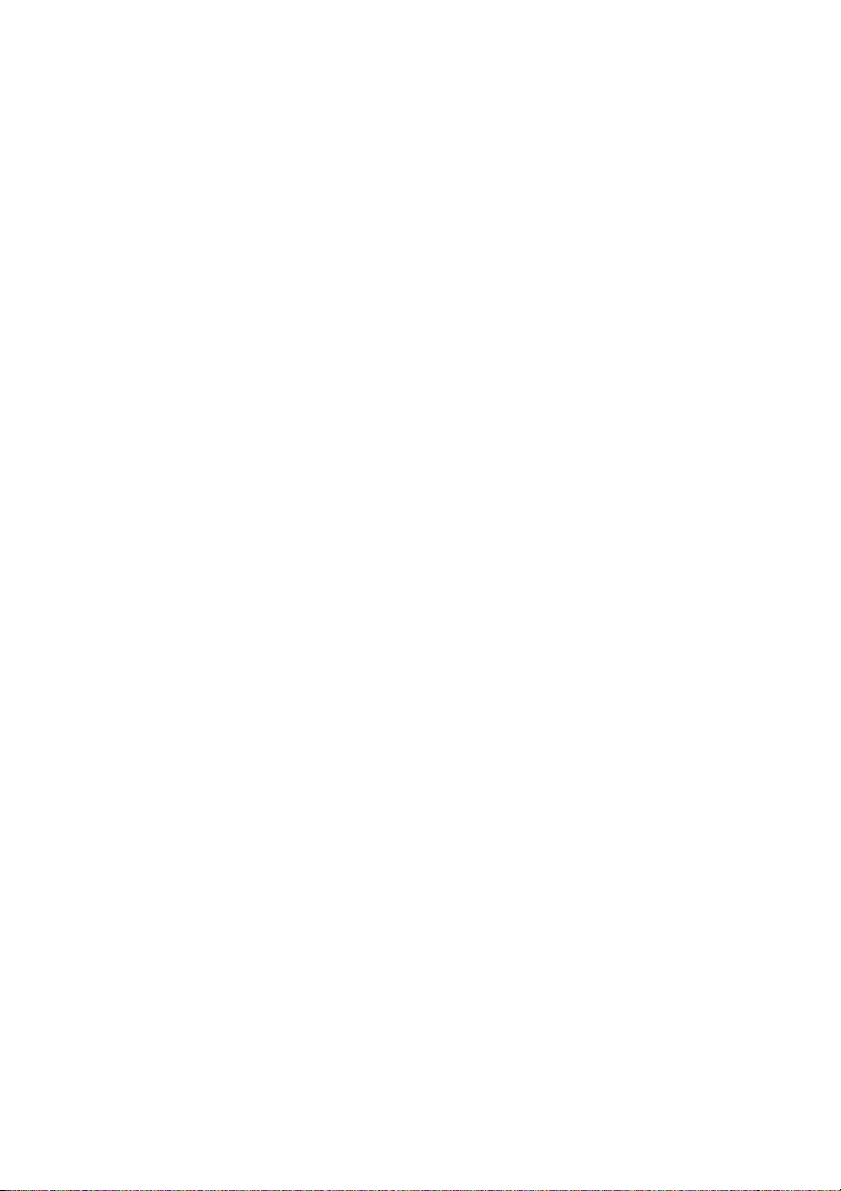
Schritt 3: Installieren der OpenMG Jukebox-Software (Fortsetzung)
Hinweis
Löschen, verschieben oder modifizieren Sie nicht den installierten Ordner.
Das Symbol “OpenMG Registration” auf dem Desktop
Wenn Sie den Computer nach der Installation der Software neu starten, erscheint das Symbol
“OpenMG(NW-MS7) Registration” auf dem Desktop. Stellen Sie sicher, daß Sie eine Verbindung
zum Internet herstellen können, und doppelklicken Sie dann auf dieses Symbol, um sich für
dieses Produkt (Memory Stick Walkman) und für die EMD-Dienste zu registrieren.
Näheres zum Registrieren finden Sie in der mitgelieferten Beilage.
Hinweise zu den EMD-Diensten (Electronic Music Distribution)
Damit Sie die OpenMG-kompatiblen EMD-Dienste im Internet nutzen können, müssen die
folgenden Voraussetzungen erfüllt sein:
• Sie müssen von Ihrem Computer aus auf das Internet zugreifen können. Melden Sie sich
gegebenenfalls bei einem Internet-Provider an.
• Sie müssen mehrere Programme (z. B. Installationsprogramm für EMD-Schlüssel)
herunterladen.
Zum Herunterladen dieser Programme doppelklicken Sie auf das Symbol “OpenMG
Registration”, und befolgen Sie dann die Anweisungen auf dem Bildschirm.
• Sie müssen sich bei dem EMD-Provider anmelden, den Sie verwenden wollen. Nähere
Einzelheiten erhalten Sie vom Provider selbst.
Für Benutzer der aktuellen OpenMG Jukebox-Version
1 Wenn Sie Ihre OpenMG Jukebox-Software aktualisieren wollen, muß die aktuelle Software
registriert sein. Wenn Ihre Software noch nicht registriert ist, registrieren Sie bitte jetzt Ihre
aktuelle Software. Wenn Sie ein registrierter Benutzer sind, fahren Sie mit Schritt 2 fort.
2 Legen Sie die mit dem neuen Produkt gelieferte CD-ROM ein. Diese wird automatisch
ausgeführt. Wenn das Programm nicht automatisch startet, doppelklicken Sie auf [Setup.exe].
Gehen Sie bitte nach den Anweisungen auf dem Bildschirm vor, um alle vorhandenen
Musikdateien beizubehalten und die Software zu aktualisieren.
3 Wenn die Aktualisierung abgeschlossen ist, starten Sie den Computer neu. Doppelklicken Sie
dann auf das Symbol “OpenMG(NW-MS7) Registration” auf Ihrem Desktop, und befolgen Sie
die Anweisungen zum Registrieren.
Hinweise
• Wenn das OpenMG Jukebox-Symbol auf der Task-Leiste angezeigt wird, klicken Sie mit der rechten
Maustaste auf das Symbol, und wählen Sie [Remove from the task tray]. Fahren Sie anschließend mit der
Installation fort.
• Geben Sie unbedingt den CD-Schlüssel der CD-ROM ein, die Sie installieren wollen. Wenn eine
Fehlermeldung im Display erscheint, überprüfen Sie bitte, ob der CD-Schlüssel vom richtigen CD-ROMEtikett stammt.
12
Page 13
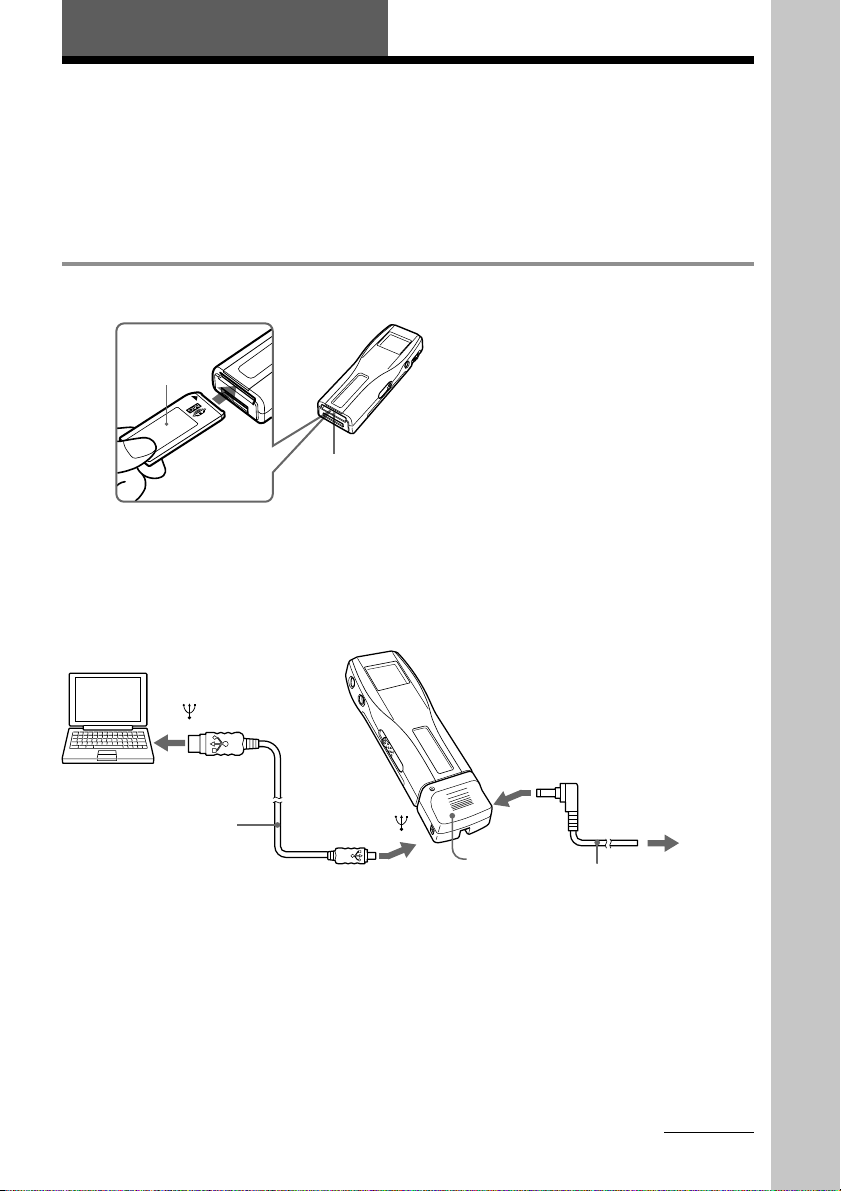
Grundfunktionen
Übertragen von Musikdaten vom Computer auf den Memory Stick Walkman
In diesem Abschnitt wird beschrieben, wie Sie den Inhalt einer CD auf der Festplatte Ihres
Computer aufzeichnen und von dort auf den Memory Stick Walkman übertragen (auschecken)
können.
Sie können Musikdaten auch von einem EMD-Dienst herunterladen bzw. Audiodateien im MP3oder WAV-Format konvertieren. Weitere Informationen finden Sie in der Online-Hilfe.
1 Schließen Sie den Memory Stick Walkman an Ihren Computer an.
1 Setzen Sie einen “MagicGate Memory Stick” ein.
“MagicGate
Memory
Stick“
Einschub für
Memory Stick
2 Schließen Sie das Netzteil an.
Schließen Sie das mitgelieferte Netzteil an
eine Netzsteckdose und dann an die Buchse
DC IN 5.5V an der rechten Seite des
Gleichstrom-/USB-Adapters an.
an
USB-Kabel
(mitgeliefert)
an
Hinweise
• Wenn Sie den Memory Stick Walkman an
Ihren Computer anschließen, achten Sie
bitte darauf, daß der Schreibschutzschalter
des “Memory Sticks” (Seite 33) auf LOCK
gestellt ist.
•
Starten Sie nicht den Computer, solange der
Memory Stick Walkman angeschlossen ist.
3 Schließen Sie den Memory Stick Walkman
an Ihren Computer an.
Verbinden Sie den kleinen Stecker des
mitgelieferten USB-Kabels mit der USBBuchse an der linken Seite des Gleichstrom-/
USB-Adapters und den großen Stecker mit
der USB-Buchse am Computer. “PC
CONNECT” erscheint im Display.
an DC IN 5.5V
an eine
Netzsteckdose
Gleichstrom-/
USB-Adapter
Netzteil
(mitgeliefert)
Hinweise
• Schließen Sie nicht mehr als zwei USB-Geräte an den Computer an. Andernfalls kann der einwandfreie
Betrieb nicht garantiert werden.
• Bei Verwendung eines USB-Hubs oder eines USB-Verlängerungskabels kann der einwandfreie Betrieb nicht
garantiert werden.
• Je nach den angeschlossenen USB-Geräten kann es zu Fehlfunktionen kommen.
• Schließen Sie den Player unbedingt an eine Netzsteckdose an, wenn Sie ihn an den Computer anschließen.
• Wenn Sie den Memory Stick Walkman zum ersten Mal an Ihren Computer anschließen, erscheint das Fenster
für die Installation des USB-Treibers. Bitte befolgen Sie die Anweisungen im Fenster des
Installationsprogramms.
Grundfunktionen
Fortsetzung
13
Page 14
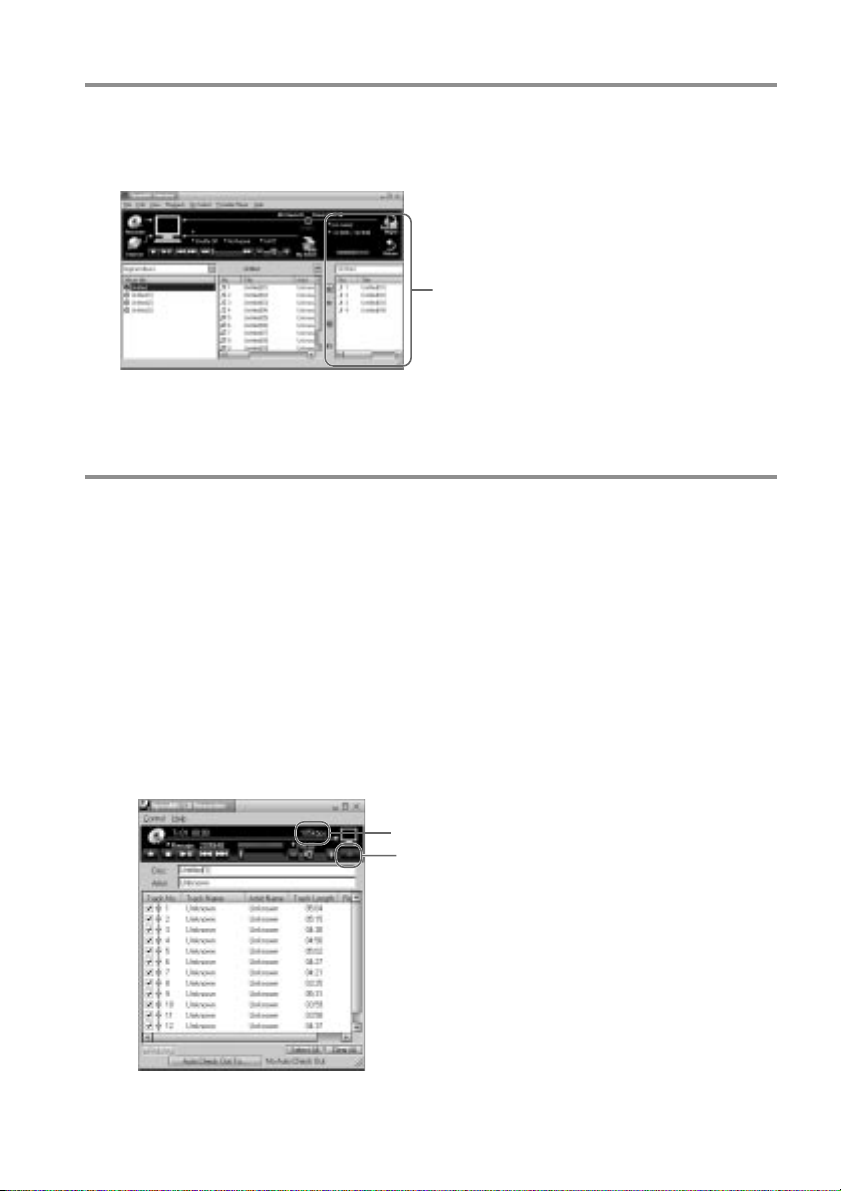
Übertragen von Musikdaten vom Computer
auf den Memory Stick Walkman (Forsetzung)
2 Starten Sie die OpenMG Jukebox-Software.
Doppelklicken Sie auf das OpenMG Jukebox-Symbol auf dem Desktop, oder klicken Sie auf
[Start]-[Programme]-[OpenMG Jukebox]-[OpenMG Jukebox].
Das Fenster “OpenMG Jukebox” wird angezeigt.
Fenster “Portable Player” (die
Musikdateien auf dem “Memory
Stick” werden angezeigt)
zWenn die Autostartfunktion aktiviert ist
Die OpenMG Jukebox-Software wird automatisch gestartet, wenn der Memory Stick Walkman an den
Computer angeschlossen wird. Weitere Informationen finden Sie in der Online-Hilfe.
3 Starten Sie die Aufnahme.
Mit der OpenMG CD Recorder-Software können Sie Musik von einer CD auf der Festplatte
des Computers aufzeichnen.
1 Legen Sie die CD, deren Daten Sie aufnehmen wollen, in das CD-ROM-Laufwerk am
Computer ein. Wenn der OpenMG CD Recorder automatisch gestartet wird, fahren Sie
mit Schritt 3 fort.
2 Klicken Sie auf die Schaltfläche [Recorder] im Fenster “OpenMG Jukebox”.
Das Fenster “OpenMG CD Recorder” erscheint, und der Inhalt der CD wird angezeigt.
Wenn die Meldung “Do you want to check your CD Drive to optimize for
recording ?” angezeigt wird
Diese Meldung wird angezeigt, wenn Sie den OpenMG CD Recorder zum ersten Mal verwenden. Es
empfiehlt sich, [Yes] zu wählen. Sie können das CD-Laufwerk jedoch auch später noch optimieren.
Weitere Informationen finden Sie in der Online-Hilfe. (Das Optimieren des CD-Laufwerks kann bis zu
20 Minuten dauern.)
3 Klicken Sie auf z.
14
Bitrate
Schaltfläche z
Die Aufnahme beginnt. Wenn die Aufnahme abgeschlossen ist, erscheinen die
aufgezeichneten Titel als neues Album im Fenster “OpenMG Jukebox”.
Page 15
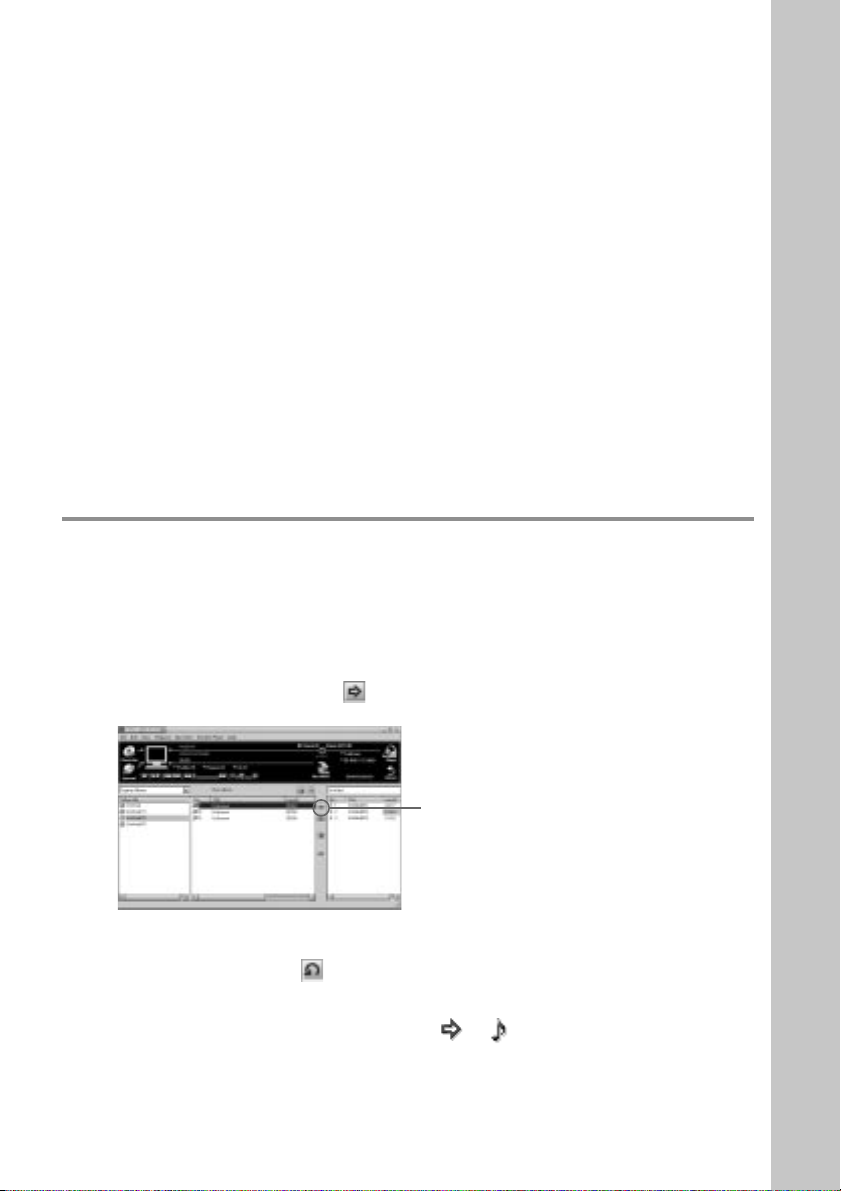
So beenden Sie die Aufnahme
Klicken Sie auf x. Die Aufnahme wird unterbrochen.
Klicken Sie nochmals auf z, um die Aufnahme fortzusetzen.
zSo wählen Sie bestimmte Titel aus
Klicken Sie auf das Kontrollkästchen neben einem Titel, den Sie nicht aufnehmen wollen, um das
Häkchen zu entfernen, und klicken Sie dann auf z.
zDie Bitrate
Sie können eine Bitrate von 132 Kbps, 105 Kbps oder 66 Kbps wählen. Bei einer höheren Bitrate ist die
Klangqualität der Aufnahme besser, die Aufnahmedauer ist jedoch kürzer. Wenn Sie eine niedrigere
Bitrate wählen, verlängert sich die Aufnahmedauer, aber die Klangqualität ist schlechter. Die
Aufnahmedauer je nach Bitrate bei Verwendung des mitgelieferten “Memory Sticks” mit 64 MB ist
unten aufgeführt.
• 132 Kbps: maximal 60 Min.
• 105 Kbps: maximal 80 Min.
• 66 Kbps: maximal 120 Min.
Die Aufnahmedauer hängt auch von der Anzahl der Titel ab, die Sie aufnehmen.
Zum Auswählen der Bitrate klicken Sie auf [Control]-[Settings]. Das Fenster “Settings” wird angezeigt.
Klicken Sie auf die Registerkarte “Recording Setup”, und wählen Sie die gewünschte Einstellung aus
der ATARC3-Bitratenliste aus. Weitere Informationen finden Sie in der Online-Hilfe.
zSo benennen Sie ein neues Album oder einen Titel
Sie können den Namen über die Tastatur eingeben oder den Namen aus der Internet-Datenbank laden.
Weitere Informationen finden Sie in der Online-Hilfe.
4 Übertragen Sie die Musikdatei auf den “Memory Stick” (Auschecken).
1 Stellen Sie sicher, daß das Fenster “Portable Player” (Seite 14) rechts im Fenster
“OpenMG Jukebox” angezeigt wird.
2 Klicken Sie auf das Album mit den Titeln, die Sie auschecken wollen. Der Inhalt des
Albums wird angezeigt.
3
Klicken Sie auf den Titel, den Sie auschecken wollen. Wenn Sie mehr als einen Titel
auswählen wollen, halten Sie die Taste Strg gedrückt und klicken nacheinander auf die Titel.
4 Klicken Sie auf die Schaltfläche . Der gewünschte Titel erscheint im Fenster “Portable
Player” als Kandidat für das Auschecken.
Grundfunktionen
Klicken Sie hier
Wenn Sie die Auswahl eines als Kandidat für das Auschecken markierten Titels
rückgängig machen wollen, klicken Sie im Fenster “Portable Player” auf den Titel und
dann auf die Schaltfläche .
5 Klicken Sie auf die Schaltfläche START. Die gewünschten Titel werden an den Memory
Stick Walkman ausgecheckt. Während des Auscheckens blinkt die Schaltfläche STOP.
Nach dem Auschecken wechselt die Anzeige zu .
So beenden Sie das Auschecken
Klicken Sie auf die Schaltfläche STOP.
So können Sie Titel einchecken
Näheres dazu finden Sie auf Seite 31.
15
Page 16

Wiedergeben von Musik mit dem Memory Stick Walkman
Laden Sie bitte den Akku, bevor Sie den Walkman verwenden (siehe Seite 10).
Hinweis
Lösen Sie unbedingt den Memory Stick Walkman vom Computer, bevor Sie ihn verwenden.
1 Setzen Sie einen “MagicGate Memory Stick” mit Aufnahmen in den Memory Stick
Walkman ein.
“MagicGate
Memory
Stick“
Einschub für
Memory Stick
2 Schließen Sie Kopfhörer an.
an Buchse
i
3 Starten Sie die Wiedergabe.
2 Stellen Sie mit der
Taste VOLUME +/–
die Lautstärke ein.
1 Drücken Sie den
Jog-Hebel.
Taste x
Schalter HOLD
So verwenden Sie das
Kopfhörerverlängerungskabel
an Buchse i
Kopfhörerverlängerungskabel
Die Wiedergabe stoppt automatisch, wenn
das Ende der Aufnahme erreicht ist (sofern
REPEAT OFF ausgewählt wurde).
Wenn die Wiedergabe nicht startet
Der Schalter HOLD wurde möglicherweise nach
unten geschoben. Schieben Sie den Schalter nach
oben (Seite 21).
So stoppen Sie die Wiedergabe
Drücken Sie die Taste x.
Tip
Wenn Sie im Stopmodus am Player 10 Sekunden
lang keine Taste drücken, schaltet sich das Display
automatisch aus.
16
Page 17

Weitere Funktionen
l
ERITMY FAVOU
HAP Y B RT
001 02:01
PI
0
Jog-Hebel
Nach oben
drücken
Drücken
So nehmen Sie den “Memory Stick”
heraus
Schieben Sie den Hebel EJECT wie unten dargestellt
in Pfeilrichtung.
Nach
unten
drücken
Funktion
1)
Pause
Wechseln zum
Anfang des
aktuellen Titels
Wechseln zu
vorherigen Titeln
Wechseln zum
Anfang des
nächsten Titels
Wechseln zum
Anfang
nachfolgender Titel
Zurückschalten
Vorwärtsschalten
1)
Wenn Sie im Pausemodus am Player 10 Sekunden
lang keine Taste drücken, schaltet der Player
automatisch in den Stopmodus.
2)
Wenn Sie ohne Tonwiedergabe vorwärts- oder
zurückschalten wollen, drücken Sie den Hebel im
Pausemodus nach oben bzw. unten und halten ihn fest.
Bedienung des Jog-Hebels
Drücken Sie im
Wiedergabemodus auf den
Hebel.
Drücken Sie den Hebel
einmal nach oben.
Halten Sie den Hebel nach
oben gedrückt.
Drücken Sie den Hebel
einmal nach unten.
Halten Sie den Hebel nach
unten gedrückt.
2)
Drücken Sie den Hebel im
Wiedergabemodus nach
oben, und halten Sie ihn fest.
2)
Drücken Sie den Hebel im
Wiedergabemodus nach
unten, und halten Sie ihn fest.
Hebel EJECT
Das Display
Drücken Sie die Taste DISPLAY, um den
Anzeigemodus zu wechseln. Weitere
Informationen finden Sie unter “Wechseln
des Anzeigemodus” (Seite 20).
Album-
Titelnummer
Name
des
Titels*
* Titel- und Albumnamen werden angezeigt, wenn
Daten auf dem “Memory Stick” aufgezeichnet
sind.
Bitrate
name*
Verstrichene
Spieldauer
: mit 132 Kbps
aufgenommene
Titel
: mit 105 Kbps
aufgenommene
Titel
: mit 66 Kbps
aufgenommene
Titel
Grundfunktionen
So wählen Sie nach Titelnamen aus
Drücken Sie den Job-Hebel im Stopmodus nach
oben oder unten, und halten Sie ihn fest. Drei
Titelnamen werden angezeigt. Drücken Sie den JogHebel nach oben oder unten, um den gewünschten
Titel auszuwählen, und drücken Sie dann auf den
Jog-Hebel, um die Wiedergabe zu starten.
1
2HELLOMY
3
HAPPY
MERRY
BI
CH
17
Page 18

Weitere Funktionen (Memory Stick Walkman)
Wiedergeben in verschiedenen Modi
3 Wählen Sie mit dem Jog-Hebel
ON-1 oder ON-2 aus.
4 Drücken Sie auf den Jog-Hebel.
Jog-Hebel
Taste
MENU
Verstärken der Bäss (BASS)
Mega Bass function intensifies low frequency
sound for richer quality audio reproduction.
Menü
OFF
ON-1
ON-2
Tonqualität
Normale Wiedergabe
Baßanhebung (leicht)
Baßanhebung (stark)
Anzeige im
Display
keine
BASS
BASS
1 Drücken Sie die Taste MENU.
Das Menü wird angezeigt.
Überprüfen Sie, ob “BASS” ausgewählt
ist.
5 Drücken Sie die Taste MENU.
Im Display erscheint wieder die normale
Anzeige.
Hinweis
Wird der Ton durch die Baßanhebung verzerrt,
verringern Sie die Lautstärke.
So beenden Sie den Menümodus
Wählen Sie im Menü [RETURN], oder drücken Sie
die Taste MENU.
So beenden Sie den
Baßanhebungsmodus
Wählen Sie in Schritt 3 die Option OFF.
[RETURN]
BASS OFF
REPEAT OFF
2 Drücken Sie auf den Jog-Hebel.
Anzeige
im Display
BASS
18
OFF
-
O
N
-
O
N
1
2
Page 19

Wiederholte Wiedergabe von Titeln (REPEAT)
Für die wiederholte Wiedergabe gibt es drei
Möglichkeiten: All Repeat (alles
wiederholen), Single Repeat (einen Titel
wiederholen) und Shuffle Repeat (in
willkürlicher Reihenfolge wiederholen).
Menü
OFF
ALL
1
SHUF
* Die Anzeige im Display erscheint nach Schritt 5.
Wiedergabemodus
normal
alle Titel werden
wiederholt
wiedergegeben
der aktuelle Titel wird
wiederholt
wiedergegeben
alle Titel werden in
willkürlicher
Reihenfolge wiederholt
wiedergegeben
Anzeige im
Display*
keine
F
F 1
F SHUF
1 Drücken Sie die Taste MENU.
Das Menü wird angezeigt.
2 Wählen Sie mit dem Jog-Hebel
“REPEAT” aus.
5 Drücken Sie auf den Jog-Hebel.
Der ausgewählte Wiedergabemodus
wird angezeigt.
Anzeige im Display
BASS OFF
L
L
REPEAT
ALS NRMV
A
O
6 Drücken Sie die Taste MENU.
Im Display erscheint wieder die normale
Anzeige.
So beenden Sie den Menümodus
Wählen Sie im Menü [RETURN], oder drücken Sie
die Taste MENU.
So beenden Sie den REPEAT-Modus
Wählen Sie in Schritt 4 die Option OFF.
Hinweis
Wenn kein “Memory Stick” eingesetzt ist, erscheint
“REPEAT ----” im Display, und der REPEAT-Modus
kann nicht ausgewählt werden.
Weitere Funktionen (Memory Stick Walkman)
BASS OFF
REPEAT OFF
AVLS NORM
3 Drücken Sie auf den Jog-Hebel.
4 Wählen Sie mit dem Jog-Hebel
“ALL,” “1” oder “SHUF” aus.
OFF
REPEAT
A1LL
Fortsetzung
19
Page 20

Wiedergeben in verschiedenen
Modi (Forsetzung)
Schützen des Gehörs (AVLS-Funktion)
Die AVLS-Funktion (Automatic Volume
Limiter System = automatisches
Lautstärkebegrenzungssystem) begrenzt die
Lautstärke auf einen bestimmten Höchstwert,
damit Ihr Gehör nicht durch eine übermäßig
laute Passage geschädigt wird.
Wechseln des Anzeigemodus
Sie können den Anzeigemodus wechseln und
im Wiedergabe- bzw. im Stopmodus die
Titelnummer, die Restspieldauer usw. anzeigen.
1 Drücken Sie die Taste MENU.
Das Menü wird angezeigt.
2 Wählen Sie mit dem Jog-Hebel
“AVLS” aus.
REPEAT OFF
AVLS NORM
BEEP OFF
3 Drücken Sie auf den Jog-Hebel.
4 Wählen Sie mit dem Jog-Hebel
“LIMIT” aus.
NORM
AVLS
LIMIT
5 Drücken Sie auf den Jog-Hebel.
Die AVLS-Anzeige erscheint.
AVLS-Anzeige
REPEAT OFF
AVLS
LIMIT
BEEP OFF
Die Lautstärke bleibt moderat und läßt
sich nicht übermäßig erhöhen.
6 Drücken Sie die Taste MENU.
Im Display erscheint wieder die normale
Anzeige.
Taste
DISPLAY
Drücken Sie die Taste DISPLAY.
Mit jedem Tastendruck auf DISPLAY
wechselt die Anzeige wie unten dargestellt.
Album-
Titelnummer
Name
des
Titels
Anzahl
der
restlichen
Titel*
0
001 02:01
HAP Y B RT
PI
RITMY FAVOU
-
001 04:18
0
REMEIN
A
-
0-
008 54:11
REM IN
ALL
HAP
A
YBRT
PI
ERITMY FAVOU
ERITMY FAVOU
HD
name
Verstrichene
Spieldauer
Bitrate
Restspieldauer
des aktuellen
Titels
Restspieldauer
insgesamt*
Name des
Titels* (nur im
Wiedergabe-/
Pausemodus)
So beenden Sie den Menümodus
Wählen Sie im Menü [RETURN], oder drücken Sie
die Taste MENU.
So beenden Sie den AVLS-Modus
Wählen Sie in Schritt 4 NORM.
20
Bei der Wiedergabe im REPEAT-Modus erscheint “-
----” anstelle der Anzahl der restlichen Titel und der
gesamten Restspieldauer.
Page 21

Sperren der
Ändern der
Bedienelemente
(HOLD)
Mit dieser Funktion können Sie verhindern,
daß die Bedienelemente versehentlich
verstellt werden, während Sie den Player
beispielsweise bei sich tragen.
Schalter HOLD
L
Schieben Sie den Schalter HOLD in
Pfeilrichtung.
Die Bedienelemente sind jetzt gesperrt, nur
der Hebel EJECT läßt sich noch betätigen.
Wenn Sie ein anderes Bedienelement als den
Jog-Hebel oder den Hebel EJECT betätigen,
während der Schalter HOLD auf ON steht,
erscheint HOLD im Display. Wenn Sie auf
den Jog-Hebel drücken, während der Schalter
HOLD auf ON steht, erscheint die aktuelle
Uhrzeit im Display (siehe Seite 24).
So deaktivieren Sie die HOLD-Funktion
Schieben Sie den Schalter HOLD entgegen der
Pfeilrichtung.
Einstellungen des
Memory Stick
Walkmans
Jog-Hebel
Taste
MENU
So schalten Sie den
Signalton aus (BEEP)
BEEP ON:
BEEP OFF:
1 Drücken Sie die Taste MENU.
2 Wählen Sie mit dem Jog-Hebel
3 Drücken Sie auf den Jog-Hebel.
Ein Signalton ist beim Bedienen des
Geräts als Bestätigung zu hören.
Der Signalton wird nicht ausgegeben.
Das Menü wird angezeigt.
“BEEP” aus.
AVLS NORM
BEEP ON
LIGHT OFF
4 Wählen Sie mit dem Jog-Hebel
“OFF” aus.
BEEP
OFF
ON
5 Drücken Sie auf den Jog-Hebel.
Fortsetzung
21
Page 22

Ändern der Einstellungen des Memory
Stick Walkmans (Fortsetzung)
6 Drücken Sie die Taste MENU.
Im Display erscheint wieder die normale
Anzeige.
So beenden Sie den Menümodus
Wählen Sie im Menü [RETURN], oder drücken Sie
die Taste MENU.
So deaktivieren Sie den Signalton
Wählen Sie in Schritt 4 ON.
So ändern Sie die Hintergrundbeleuchtung des Displays (LIGHT)
Sie können zwischen den folgenden 3
Einstellungen auswählen:
Menü
OFF
ON
OPR
* Die Betriebsdauer des Akkus verkürzt sich, wenn
Hintergrundbeleuchtung
immer aus
schaltet sich während des Betriebs ein*
schaltet sich nach jedem
Bedienvorgang drei Sekunden lang ein
Sie ON wählen.
5 Drücken Sie auf den Jog-Hebel.
6 Drücken Sie die Taste MENU.
Im Display erscheint wieder die normale
Anzeige.
So beenden Sie den Menümodus
Wählen Sie im Menü [RETURN], oder drücken Sie
die Taste MENU.
So stellen Sie den Kontrast des LCD-Displays ein (CONTRAST)
1 Drücken Sie die Taste MENU.
Das Menü wird angezeigt.
2 Wählen Sie mit dem Jog-Hebel
“CONTRAST” aus.
LIGHT OFF
CONTRAST
TITLE JPN
1 Drücken Sie die Taste MENU.
Das Menü wird angezeigt.
2 Wählen Sie mit dem Jog-Hebel
“LIGHT” aus.
BEEP OFF
LIGHT OFF
CONTRAST
3 Drücken Sie auf den Jog-Hebel.
4 Wählen Sie mit dem Jog-Hebel den
gewünschten Modus für die
Hintergrundbeleuchtung aus.
OFF
LIGHT ON
OPR
22
3 Drücken Sie auf den Jog-Hebel.
4 Wählen Sie mit dem Jog-Hebel den
Kontrast aus.
Sie können einen Wert zwischen –5 und
+5 einstellen.
CONTRAST
+1
5 Drücken Sie auf den Jog-Hebel.
6 Drücken Sie die Taste MENU.
Im Display erscheint wieder die normale
Anzeige.
So beenden Sie den Menümodus
Wählen Sie im Menü [RETURN], oder drücken Sie
die Taste MENU.
Page 23

So formatieren Sie den “Memory Stick” (FORMAT)
Wenn Sie einen “Memory Stick” formatieren
wollen, verwenden Sie dazu diesen Player.
Beim Formatieren gehen alle zuvor auf dem
“Memory Stick” gespeicherten Daten
verloren. Überprüfen Sie daher unbedingt vor
dem Formatieren, ob die Daten auf dem
“Memory Stick” wirklich gelöscht werden
können (auch mit anderen Geräten
gespeicherte Daten werden gelöscht).
Die im Handel erhältlichen “Memory Sticks”
sind bereits werkseitig formatiert.
Der mitgelieferte “Memory Stick” ist
ebenfalls bereits formatiert.
Hinweise
• Schließen Sie den Player unbedingt über das
Netzteil an eine Stromquelle an.
• Einen “Memory Stick”, der mit einem Computer
formatiert wurde, können Sie nicht verwenden.
5 Drücken Sie auf den Jog-Hebel.
“FORMAT OK?” erscheint im Display.
OKFORMAT ?
6 Drücken Sie auf den Jog-Hebel.
“FORMATTING” erscheint im Display,
und der “Memory Stick” wird
formatiert.
TIFORMAT NG
Nach der Formatierung erscheint
“COMPLETE” im Display, und dann
wird das Menü aus Schritt 2 wieder
angezeigt.
1 Drücken Sie die Taste MENU.
Das Menü wird angezeigt.
2 Wählen Sie mit dem Jog-Hebel
“FORMAT” aus.
TITLE JPN
FORMAT
DATE&TIME
3 Drücken Sie auf den Jog-Hebel.
4 Wählen Sie mit dem Jog-Hebel
“YES” aus.
YEFORMATONS
7 Drücken Sie die Taste MENU.
Im Display erscheint wieder die normale
Anzeige.
So beenden Sie den Menümodus
Wählen Sie im Menü [RETURN], oder drücken Sie
die Taste MENU.
So brechen Sie das Formatieren ab
Wählen Sie in Schritt 4 “NO”, oder drücken Sie in
Schritt 5 eine andere Taste als den Jog-Hebel.
Hinweise
• Während der Wiedergabe bzw. im Pausemodus
ist das Formatieren nicht möglich (“FORMAT”
wird nicht angezeigt).
• Wenn der Schreibschutzschalter des “Memory
Sticks” auf LOCK steht, erscheint “LOCKED” im
Display, und der “Memory Stick” kann nicht
formatiert werden.
• Nehmen Sie den “Memory Stick” nicht heraus,
und trennen Sie nicht das Netzteil von der
Stromquelle, wenn “FORMATTING” angezeigt
wird.
Fortsetzung
23
Page 24

Ändern der Einstellungen des
Memory Stick Walkmans
(Fortsetzung)
So stellen Sie Datum und Uhrzeit ein (DATE & TIME)
Sie können das aktuelle Datum und die
Uhrzeit einstellen und anzeigen lassen. Wenn
Sie Musiktitel abspielen wollen, bei denen die
Wiedergabe zeitlich begrenzt ist (Seite 5),
müssen Sie Datum und Uhrzeit einstellen.
1 Drücken Sie die Taste MENU.
Das Menü wird angezeigt.
2 Wählen Sie mit dem Jog-Hebel
“DATE&TIME” aus.
FORMAT
DATE&TIME
3 Drücken Sie auf den Jog-Hebel.
Ein Cursor erscheint unter der
Jahresangabe.
DATE&TIME
00
Y 1 M 1 D
20
0:00
7 Drücken Sie die Taste MENU.
Im Display erscheint wieder die normale
Anzeige.
So wechseln Sie zwischen dem 24- und
dem 12-Stunden-Format
Drücken Sie beim Einstellen die Taste DISPLAY.
So beenden Sie den Menümodus
Wählen Sie im Menü [RETURN], oder drücken Sie
die Taste MENU.
So zeigen Sie die aktuelle Uhrzeit an
Sie haben folgende Möglichkeiten, die aktuelle
Uhrzeit anzuzeigen.
• Drücken Sie auf den Jog-Hebel, wenn das Display
ausgeschaltet und der Schalter HOLD auf ON
gestellt ist.
t Die aktuelle Uhrzeit wird 3 Sekunden lang
angezeigt, während der Jog-Hebel gedrückt
wird.
• Drücken Sie auf den Jog-Hebel, wenn das Display
eingeschaltet und der Schalter HOLD auf ON
gestellt ist.
t Die aktuelle Uhrzeit wird angezeigt, während
der Jog-Hebel gedrückt wird.
• Halten Sie die Taste DISPLAY eine Zeitlang
gedrückt, wenn der Schalter HOLD auf OFF
gestellt ist.
t Die aktuelle Uhrzeit wird angezeigt, während
die Taste DISPLAY gedrückt wird.
4 Stellen Sie mit dem Jog-Hebel das
Jahr ein.
5 Drücken Sie auf den Jog-Hebel.
Der Cursor bewegt sich zur
Monatsangabe.
DATE&TIME
00
Y1M1D
20
0:00
6 Stellen Sie wie oben erläutert den
Monat, den Tag, die Stunden und
die Minuten ein, und drücken Sie
auf den Jog-Hebel.
24
Page 25

Menü
Rufen Sie mit der Taste MENU das Menü auf.
v
[RETURN]*
BASS
(Seite 18)
OFF
ON-1
ON-2
Drücken Sie auf den
Jog-Hebel, um mit
dem nächsten Schritt
fortzufahren.
Drücken Sie den JogHebel nach oben oder
unten, um ein Element
auszuwählen.
* Wählen Sie [RETURN], und
drücken Sie dann auf den JogHebel, um das Menü zu
schließen.
REPEAT
AVLS
BEEP
LIGHT
CONTRAST
TITLE
FORMAT**
(Seite 19)
(Seite 20)
(Seite 21)
(Seite 22)
(Seite 22)
(siehe unten)
(Seite 23)
OFF
ALL
1
SHUF
NORM
LIMIT
OFF
ON
OFF
ON
OPR
-5 bis +5
ENG
JPN
NO
YES
** Wenn das Formtieren nicht
möglich ist, also zum Beispiel im
Wiedergabe-/Pausemodus oder
weil kein “Memory Stick”
eingesetzt ist, wird “FORMAT”
nicht im Display angezeigt.
FORMAT OK?
DATE&TIME
(Seite 24)
Y
M
D
H M
Arbeiten mit dem Menü TITLE
Sie können zwischen “ENG” (Englisch) und “JPN” (Japanisch) wählen. Diese Funktion wird in
Zukunft zur Verfügung stehen. Die OpenMG Jukebox-Software soll so aktualisiert werden, daß
Sie Album- und Titelnamen in Englisch und Japanisch verwenden können.
25
Page 26

Weitere Funktionen (OpenMG Jukebox)
Optionen und Funktionen im Fenster “OpenMG Jukebox”
1
qa
0
9
8
7
1 Menüleiste: Näheres zu den einzelnen
Menüoptionen finden Sie auf Seite 28.
2 Betriebstasten: Dient zum Starten der
Wiedergabe, Einstellen der Lautstärke
usw.
3 Schließfeld: Dient zum Beenden der
OpenMG Jukebox-Software. Sie können
zum Beenden auch auf [File]-[Quit]
klicken.
4 Portable Player: Dient zum Öffnen des
Fensters “Portable Player” (Seite 27).
5 Edit My Select: Dient zum Öffnen des
Fensters “My Select”.
6 Liste der Titelnamen: Dient zum Anzeigen
der Titel im ausgewählten Album bzw.
nach dem gewählten Filter.
7 Liste der Albumnamen: Dient zum
Anzeigen der Album-/Filternamen in
OpenMG Jukebox.
2
3
4
5
6
8 Albumauswahlfeld: Hier können Sie
Alben und Titel auswählen, die angezeigt
werden sollen.
Original Albums - Zeigt ein
Originalalbum und die Titel darin an.
My Selections - Zeigt ein “My Select”-
Album und die Titel darin an.
Original & My Selections - Zeigt beide
Alben und die Titel darin an.
Various Search - Zeigt nur die Alben und
Titel an, die einem bestimmten Kriterium
entsprechen.
9 Internet: Dient zum Zugriff auf EMD-
Dienste.
0 Recorder: Hiermit öffnen Sie das Fenster
“OpenMG CD Recorder”.
qa Schaltflächen für Wiedergabemodi: Dient
zum Einstellen des Shuffle-Modus,
Repeat-Modus usw.
26
Page 27

Fenster “Portable Player”
Wenn Sie den Memory Stick Walkman an Ihren Computer anschließen, erscheint das Fenster
“Portable Player” rechts im OpenMG Jukebox-Fenster.
qs
qs Mit diesen Tasten können Sie die
OpenMG Jukebox-Software steuern
(weitere Informationen siehe Seite 26).
qd Schaltfläche CHECK IN/OUT START
(STOP): Dient zum Starten bzw. Stoppen
des Ein-/Auscheckens.
qf Name des angeschlossenene tragbaren
Players (z. B. Memory Stick Walkman)
qg Freier Speicher des “Memory Sticks” oder
der von Audiodateien belegte Speicher
und die Gesamtspeicherkapazität*
qd
qf
qg
qh
qj
qk
ql
qh Schaltfläche RETURN: Dient zum
Schließen des Fensters “Portable Player”.
qj Albumname des “Memory Sticks”
qk Hier werden die auf dem “Memory Stick”
aufgenommenen Titel angezeigt.
ql Schaltfläche zum Ein- bzw. Auschecken
(zum Starten des Ein-/Auscheckens
klicken Sie danach auf die Schaltfläche
START)
* Bei einem 64-MB-”Memory Stick” wird als
Gesamtspeicherkapazität “61.8MB” angezeigt.
Dieser Wert ergibt sich durch Abzug der für den
Systembetrieb des Memory Stick Walkmans
erforderlichen Speicherkapazität.
Weitere Funktionen (OpenMG Jukebox)
27
Page 28

Übersicht über die Menüs
OpenMG Jukebox
Menü [File]
CD Recorder
Ruft das Fenster “OpenMG CD Recorder” auf.
Internet
Greift auf die Website für den EMD-Dienst zu,
der OpenMG oder eine CD-Datenbank
unterstützt.
File Import
MP3/WAV: Startet OpenMG File Importer.
Windows Media: Startet OpenMG Internet File
Importer (sofern vorhanden).
Settings
Ruft das Fenster “Settings” von OpenMG
Jukebox auf.
Exit
Beendet OpenMG Jukebox.
Menü [Edit]
Delete
Löscht das gerade ausgewählte Album bzw. den
ausgewählten Titel.
Divide
Teilt den gerade wiedergegebenen Titel.
Combine
Fügt die beiden ausgewählten Titel zusammen.
Get CD Info
Speichert automatisch Informationen einer
Audio-CD, wie z. B. den Namen eines Albums
oder Titels, durch Zugriff auf eine CDDatenbank.
URL
Ruft die Web-Seiten zu einem Album auf, die
zuvor registriert wurden.
Rename
Dient zum Ändern des Namens des
ausgewählten Albums bzw. Titels.
Enter Search Keyword
Ruft das Dialogfeld zum Eingeben von
Suchschlüsselwörtern für [Find by Artist] (Nach
Interpret suchen), [Find by Song] (Nach Titel
suchen) oder [Find by Genre] (Nach Kategorie
suchen) im Fenster “Various Search” auf.
28
Hinweis
Diesen Befehl können Sie nicht auswählen, wenn
die Liste “Original Album” oder “My Select Album”
angezeigt wird oder eine andere Suchmethode als
[Find by Artist], [Find by Song] oder [Find by
Genre] ausgewählt ist.
Properties
Zeigt Informationen zum gerade ausgewählten
Album bzw. Titel an.
Menü [View]
Simple Mode
Ruft das Fenster “Simple Mode” für die
OpenMG Jukebox-Software auf.
Cover Art
Zeigt Bilder an, die im Album als
Hintergrundbilder registriert sind.
Music Visualizer
Startet Music Visualizer.
Wird nur bei Sony-Computern der Serie VAIO
angezeigt, bei denen Media Bar 3.0 oder höher
installiert ist.
Operation Panel
Dient zum Anzeigen/Ausblenden der
Schaltflächen-/Steuerinformationen von
OpenMG Jukebox.
Status Bar
Dient zum Anzeigen/Ausblenden der
Statuszeile von OpenMG Jukebox.
Original Album
Zeigt die Liste “Original Album” an.
My Selection
Zeigt die Liste “My Select Album” an.
Various Search
Zeigt eine Albumliste an, die einem bestimmten
Suchkriterium entspricht.
Refresh
Aktualisiert die in OpenMG Jukebox
angezeigten Informationen anhand der neuesten
Daten.
Menü [Playback]
Play
Gibt das gerade ausgewählte Album bzw. den
ausgewählten Titel wieder.
Pause
Unterbricht die Wiedergabe.
Stop
Stoppt die Wiedergabe.
Page 29

Next
Steuert den Anfang des nächsten Titels im
gerade wiedergegebenen Album an.
Previous
Steuert den Anfang des gerade
wiedergegebenen Titels an.
Repeat All
Gibt alle Titel im gerade wiedergegebenen
Album wiederholt wieder.
Single Repeat
Gibt den gerade wiedergegebenen Titel
wiederholt wieder.
No Repeat
Beendet die wiederholte Wiedergabe und
schaltet wieder zur normalen Wiedergabe.
Shuffle
Dient zum Ein- und Ausschalten des
Wiedergabemodus, bei dem die Titel in einem
Album in willkürlicher Reihenfolge
wiedergegeben werden.
Menü [My Select]
New
Öffnet das Fenster “Edit My Select”, in dem Sie
ein neues “My Select Album” erstellen können.
Rename Album
Zum Ändern des Namens eines “My Select Album”.
Add Songs
Fügt den gerade ausgewählten Titel in das
gerade erstellte “My Select Album” ein.
Remove songs
Löscht den gerade ausgewählten Titel aus dem
“My Select Album” im Fenster “Edit My Select”.
Close
Schließt das Fenster “Edit My Select”.
Menü [Portable Player]
Open
Öffnet das Fenster “Portable Player”.
Execute
Dient zum Ein- bzw. Auschecken der
Kandidaten für das “Check In/Check Out
(Ein-/Auschecken)”.
Stop
Beendet das “Check In/Check Out (Ein-/
Auschecken)”, bevor es abgeschlossen ist.
Undo
Macht die Registrierung der Kandidaten für das
Ein- bzw. Auschecken rückgängig.
Check Out
Registriert das gerade ausgewählte Album bzw.
den Titel als Kandidaten für das “Check Out
(Auschecken)”.
Check In
Registriert das gerade ausgewählte Album bzw.
den Titel als Kandidaten für das “Check In
(Einchecken)”.
Check In All
Registriert alle Titel im tragbaren Player als
Kandidaten zum “Check In (Einchecken)”.
Delete
Löscht den gerade ausgewählten Titel vom
tragbaren Player.
Rename
Dient zum Ändern des Namens des gerade
angeschlossenen tragbaren Players.
Select
Wenn zwei oder mehr tragbare Player an den
Computer angeschlossen sind, können Sie mit
dieser Option den Player wechseln, der im
Fenster “Portable Player” gesteuert wird.
Initialize...
Initialisiert den Speicher des angeschlossenen
tragbaren Players.
Hinweis
Je nach dem Typ des tragbaren Players, der an den
Computer angeschlossen ist, steht diese Funktion
möglicherweise nicht zur Verfügung.
Diese Funktion können Sie beim Memory Stick
Walkman nicht benutzen.
Close
Schließt das Fenster “Portable Player”.
Menü [Help]
OpenMG Jukebox Help
Ruft die Hilfedatei für die OpenMG JukeboxSoftware auf.
Memory Stick Walkman Help
Ruft die Hilfedatei zum Memory Stick Walkman
auf.
About OpenMG Jukebox
Zeigt die Version, CD-Schlüsselinformationen
usw. der OpenMG Jukebox-Software an. Wenn
Sie die OpenMG Jukebox-Software mit zwei
oder mehr CD-ROMs installiert haben, wird hier
der CD-Schlüssel der zuerst verwendeten CD
angezeigt.
Fortsetzung
29
Page 30

Übersicht über die Menüs
(Forsetzung)
Menüoptionen im “Simple Mode”
(einfacher Modus)
Play
Gibt das gerade ausgewählte Album bzw. den
ausgewählten Titel wieder.
Pause
Unterbricht die Wiedergabe.
Stop
Stoppt die Wiedergabe.
Next
Steuert den Anfang des nächsten Titels im
gerade wiedergegebenen Album an.
Previous
Steuert den Anfang des gerade
wiedergegebenen Titels an.
Repeat All
Gibt alle Titel im gerade wiedergegebenen
Album wiederholt wieder.
Single Repeat
Gibt den gerade wiedergegebenen Titel
wiederholt wieder.
No Repeat
Beendet die wiederholte Wiedergabe und
schaltet wieder zur normalen Wiedergabe.
Shuffle
Dient zum Ein- und Ausschalten des
Wiedergabemodus, bei dem die Titel in einem
Album in willkürlicher Reihenfolge
wiedergegeben werden.
Select Album
Dient zum Auswählen des Albums für die
Wiedergabe. Das Dialogfeld [Select Album]
erscheint. Wählen Sie das gewünschte Album,
und klicken Sie dann auf [OK].
Always On Top
Mit dieser Option wird das Fenster “Simple
Mode” immer über der anderen Software
angezeigt.
Full Mode
Schaltet zurück zum Fenster “Full Mode”
(vollständiger Modus) der OpenMG JukeboxSoftware.
Skin
Dient zum Auswählen eines Skin, der im “Simple
Mode” (einfachen Modus) vewendet werden soll.
Das Dialogfeld [Select Skin] erscheint. Wenn
mehrere Skins gespeichert sind, wählen Sie nach
Belieben aus und klicken auf [OK].
Exit
Beendet OpenMG Jukebox.
30
OpenMG CD Recorder
Menü [Control]
Rec
Startet die Aufnahme einer Audio-CD.
Stop
Stoppt die Aufnahme einer Audio-CD.
Play
Gibt eine Audio-CD wieder. Sie können eine
Audio-CD nicht wiedergeben lassen, während
eine Aufnahme erfolgt.
Pause
Unterbricht die Wiedergabe einer Audio-CD.
Eject
Wirft eine Audio-CD aus.
CD Info.
Speichert automatisch Informationen einer
Audio-CD, wie z. B. den Namen eines Albums
oder Titels, durch Zugriff auf eine CDDatenbank.
Internet
Greift auf die Website für den EMD-Dienst zu,
der OpenMG oder eine CD-Datenbank
unterstützt.
Select All Tracks
Dient zum Auswählen aller Titel auf einer
Audio-CD für die Aufnahme.
Clear All Tracks
Entfernt alle Markierungen für die Aufnahme.
Settings
Zeigt das Fenster “Settings” an.
Launch OpenMG Jukebox
Startet die OpenMG Jukebox-Software.
Exit
Beendet den OpenMG CD Recorder.
Menü [Help]
Contents
Ruft die Hilfedatei für die OpenMG JukeboxSoftware auf.
About OpenMG CD Recorder
Zeigt die Versionsinformationen zu OpenMG
CD Recorder an.
Page 31

Übertragen von
Der Windows
Daten vom
“Memory Stick” an
den Computer
(Einchecken)
Sie können die auf einem “Memory Stick”
aufgenommenen Titel wieder auf der
Festplatte des Computers speichern
(Einchecken). Sie können die Titel jedoch
immer nur auf den Computer zurückspielen,
vom dem Sie sie ausgecheckt haben.
1 Schließen Sie den Memory Stick
Walkman an den Computer an, und
rufen Sie die OpenMG JukeboxSoftware auf.
Das Fenster “Portable Player” erscheint.
Nähere Einzelheiten finden Sie auf Seite
13 und 14.
2 Klicken Sie im Fenster “Portable
Player” auf den Titel, den Sie
einchecken wollen, und klicken Sie
dann auf die Schaltfläche
Wenn Sie mehr als einen Titel auswählen
wollen, halten Sie die Taste Strg
gedrückt und klicken nacheinander auf
die Titel.
Wenn Sie alle Titel einchecken wollen,
klicken Sie auf die Schaltfläche .
3 Klicken Sie auf die Schaltfläche
START.
Die ausgewählten Titel werden
eingecheckt. Beim Einchecken blinkt die
Schaltfläche STOP. Nach dem
Einchecken werden die Titelnamen im
Fenster “Portable Player” nicht mehr
angezeigt.
So brechen Sie das Einchecken ab
Klicken Sie auf die Schaltfläche STOP.
.
Explorer
Wenn Sie den Memory Stick Walkman über
das mitgelieferte USB-Kabel mit Ihrem
Computer verbinden, können Sie den
“Memory Stick” als ein externes Laufwerk
(zum Beispiel als Laufwerk D) sowie die
darauf aufgezeichneten Daten im Windows
Explorer anzeigen lassen.
Die Daten sind im Ordner “Hifi” gespeichert.
Bearbeiten Sie nicht die im Ordner “Hifi”
gespeicherten Daten. Daten, die mit dem
Windows Explorer kopiert oder bearbeitet
wurden, können nicht mehr wiedergegeben
werden.
Nicht im Ordner “Hifi”
gespeicherte Daten
Sie können Daten anzeigen lassen, die mit
anderen “Memory Stick”-kompatiblen
Geräten aufgezeichnet wurden (JPEG-Daten,
MPEG-Daten usw.). Wenn Sie jedoch im
Windows Explorer angezeigte Daten
übertragen oder kopieren, ist ein
störungsfreier Betrieb nicht mehr
gewährleistet. Zum Bearbeiten von Daten auf
dem Computer verwenden Sie daher bitte
nicht den Memory Stick Walkman.
Verwenden Sie einen Memory Stick-Einschub
oder einen Memory Stick-Adapter.
Informationen zum Umgang mit Daten, die
nicht im Ordner “Hifi” gespeichert sind,
schlagen Sie bitte in der Bedienungsanleitung
zu dem Gerät nach, mit dem die Daten
aufgezeichnet wurden.
Hinweis
Auch wenn Sie Daten im Windows Explorer ohne
OpenMG Jukebox anzeigen lassen, empfiehlt sich
die Verwendung des Netzteils. Bei Verwendung des
Akkus können Daten beschädigt werden, wenn der
Akku erschöpft ist.
Hinweis zum Formatieren
Verwenden Sie zum Formatieren von
“Memory Sticks” nicht die
Formatierungsfunktion des Windows
Explorers. Andernfalls wird “FORMAT
ERROR” (Seite 38) angezeigt, und die
Wiedergabe mit dem Memory Stick Walkman
ist nicht möglich. Bitte befolgen Sie zum
Formatieren von “Memory Sticks” die
Anweisungen auf Seite 23.
31
Page 32

Deinstallieren der
OpenMG JukeboxSoftware
Befolgen Sie die Anweisungen unten, wenn
Sie die OpenMG Jukebox-Software
deinstallieren wollen.
1 Klicken Sie auf [Start]-
[Einstellungen]-[Systemsteuerung],
um die Systemsteuerung
aufzurufen.
2 Doppelklicken Sie auf das Symbol
[Software].
Das Fenster “Eigenschaften von
Software” wird angezeigt.
3 Klicken Sie in der Liste auf
“OpenMG Jukebox”.
4 Klicken Sie auf “Hinzufügen/
Entfernen”.
Die OpenMG Jukebox-Software wird
deinstalliert.
Hinweis
Nach der Installation startet die CD-ROM
möglicherweise nicht automatisch, wenn Sie sie in
das CD-ROM-Laufwerk einlegen. Schlagen Sie in
diesem Fall in der Bedienungsanleitung oder der
Online-Hilfe zur Player-Software nach, wie Sie das
CD-ROM-Laufwerk auf automatischen Start
einstellen können.
32
Page 33

Weitere Informationen
LOCK
Sicherheitsmaßnahmen
Sicherheit
Führen Sie keine Fremdkörper in die Buchse
DC IN 5.5V ein.
Stromversorgung
• Verwenden Sie bitte ausschließlich das mit
diesem Player gelieferte Netzteil. Andere
Netzteile können zu Fehlfunktionen des
Players führen.
Umgang mit dem “Memory Stick”
AB
• Das Gerät bleibt auch in ausgeschaltetem
Zustand mit dem Stromnetz verbunden,
solange das Netzkabel mit der
Netzsteckdose verbunden ist.
• Wenn Sie den Player längere Zeit nicht
benutzen wollen, trennen Sie ihn von der
Stromquelle. Um das Netzteil von der
Netzsteckdose zu trennen, ziehen Sie
immer am Stecker, niemals am Netzkabel.
Aufstellung
• Achten Sie darauf, daß der Player keinen
extremen Lichtverhältnissen und keinen
extremen Temperaturen ausgesetzt und vor
Feuchtigkeit und Vibrationen geschützt ist.
• Wenn Sie den Player über das Netzteil mit
Strom versorgen, wickeln Sie ihn nicht in
Tücher o. ä. ein. Im Player könnte sich ein
Wärmestau bilden, der zu Fehlfunktionen
oder Schäden führen könnte.
Wärmestau
Wird der Player längere Zeit ununterbrochen
benutzt, so kann sich beim Laden im Gerät
ein Wärmestau bilden.
C
• Wenn der Schreibschutzschalter des
“Memory Sticks” auf “LOCK” steht,
können Daten nicht aufgezeichnet, gelöscht
oder bearbeitet werden. (B)
•“MagicGate Memory Sticks” unterscheiden
sich durch einen Vorsprung an der
Rückseite von normalen “Memory Sticks”.
(C)
• Bringen Sie an der Stelle, die für einen
Aufkleber vorgesehen ist, ausschließlich
den mitgelieferten Aufkleber an. (D)
• Bringen Sie den Aufkleber so an, daß er
nicht über die dafür vorgesehene Fläche
hinausragt.
• Berühren Sie den Anschluß des “Memory
Sticks” nicht mit den bloßen Händen oder
metallenen Gegenständen. (A)
• Biegen Sie den “Memory Stick” nicht,
lassen Sie ihn nicht fallen, und setzen Sie
ihn keinen heftigen Stößen aus.
• Zerlegen Sie den “Memory Stick” nicht,
und nehmen Sie keine Veränderungen
daran vor.
• Schützen Sie den “Memory Stick” vor
Feuchtigkeit.
• Lagern und verwenden Sie den “Memory
Stick” nicht in einer Umgebung, in der er
folgenden Bedingungen ausgesetzt ist:
– extrem hohen Temperaturen, wie sie
zum Beispiel in einem in der Sonne
geparkten Auto vorkommen
– direktem Sonnenlicht
– hoher Luftfeuchtigkeit oder
korrodierenden Substanzen
• Bewahren Sie den “Memory Stick” in der
mitgelieferten Hülle auf, um seine
Lebensdauer zu verlängern.
D
Weitere Informationen
Fortsetzung
33
Page 34

Sicherheitsmaßnahmen
(Fortsetzung)
Kopfhörer
Sicherheit im Straßenverkehr
Verwenden Sie keine Kopfhörer, wenn Sie ein
Auto, ein Fahrrad oder ein anderes Fahrzeug
lenken. Dies stellt eine Gefahrenquelle dar
und ist vielerorts gesetzlich verboten. Auch
wenn Sie zu Fuß gehen, sollten Sie den Player
nicht zu laut einstellen - denken Sie an Ihre
Sicherheit zum Beispiel beim Überqueren
einer Straße. In potentiell gefährlichen
Situationen sollten Sie äußerst vorsichtig sein
bzw. das Gerät möglichst ausschalten.
Vermeidung von Gehörschäden
Stellen Sie die Lautstärke der Kopfhörer nicht
zu hoch ein. Ohrenärzte warnen vor
ständigen, lauten Geräuschen. Wenn Sie
Ohrengeräusche wahrnehmen, senken Sie die
Lautstärke, oder schalten Sie das Gerät aus.
Rücksichtnahme
Stellen Sie die Lautstärke nicht zu hoch ein.
Auf diese Weise können nicht nur Sie selbst
noch hören, was um Sie herum vorgeht,
sondern Sie zeigen auch Rücksicht gegenüber
anderen.
Reinigung
• Reinigen Sie das Gehäuse des Players mit
einem weichen Tuch, das Sie leicht mit
Wasser oder einem milden
Reinigungsmittel angefeuchtet haben.
Verwenden Sie keine Scheuerschwämme,
Scheuermittel oder Lösungsmittel wie
Alkohol oder Benzin. Diese könnten das
Gehäuse angreifen.
• Reinigen Sie von Zeit zu Zeit die
Kopfhörerstecker und den Stecker des
Verlängerungskabels.
Hinweise zum Akku
• Verwenden Sie zum Laden des Akkus bitte
ausschließlich das mitgelieferte Netzteil.
• Je nach Zustand des Akkus dauert das
Laden unterschiedlich lange.
• Wenn ein Akku zum ersten Mal oder nach
einem längeren Zeitraum, in dem er nicht
benutzt wurde, geladen wird, ist die
Betriebsdauer des Akkus möglicherweise
kürzer als üblich. Entladen und laden Sie
den Akku ein paar Mal. Danach sollte die
Betriebsdauer des Akkus wieder so lange
wie üblich sein.
• Wenn sich die Betriebsdauer eines
vollständig geladenen Akkus auf etwa die
Hälfte verkürzt, müssen Sie den Akku
möglicherweise austauschen. Bitte wenden
Sie sich an Ihren Sony-Händler.
• Dieser Player ist mit einem eingebauten
Lithium-Ionen-Akku ausgestattet. Wenn Sie
den Player entsorgen, achten Sie darauf
auch den Akku sachgerecht zu entsorgen.
Für Kunden in Deutschland
Entsorgungshinweis: Bitte werfen Sie nur
entladene Batterien in die Sammelboxen beim
Handel oder den Kommunen. Entladen sind
Batterien in der Regel dann, wenn das Gerät
abschaltet und signalisiert “Batterie leer”
oder nach längerer Gebrauchsdauer der
Batterien “nicht mehr einwandfrei
funktioniert”. Um sicherzugehen, kleben Sie
die Batteriepole z.B. mit einem Klebestreifen
ab oder geben Sie Batterien einzeln in einen
Plastikbeutel.
Sollten an Ihrem Memory Stick Walkman
Probleme auftreten oder sollten Sie Fragen
haben, wenden Sie sich bitte an Ihren SonyHändler. Sollte ein Problem auftreten, wenn
ein “Memory Stick” in den Player eingesetzt
ist, empfiehlt es sich, den “Memory Stick”
nicht aus dem Player zu nehmen, wenn Sie
sich an Ihren Sony-Händler wenden. Die
Ursache des Problems läßt sich so
möglicherweise leichter feststellen.
34
Page 35

Störungsbehebung
Sollten an Ihrem Memory Stick Walkman Störungen auftreten, versuchen Sie, diese anhand der
folgenden Checkliste zu beheben. Sollte die Störung bestehen bleiben, wenden Sie sich an Ihren Sony-
Händler. Wenn Probleme auftreten, wenn der Player an den Computer angeschlossen ist, schlagen
Sie bitte auch unter “Troubleshooting” in der Online-Hilfe zur mitgelieferten Software nach.
So setzen Sie den Player zurück
Wenn sich eine Störung am Memory Stick Walkman
nicht anhand der Checkliste zur Störungsbehebung
unten beheben läßt, drücken Sie die Taste RESET an
der Rückseite des Memory Stick Walkmans mit
einem dünnen spitzen Gegenstand und halten sie
mehr als eine Sekunde lang gedrückt.
Was ist passiert?
Wiedergabe
Symptom
Es ist kein Ton zu hören.
Die Lautstärke läßt sich nicht erhöhen.
Der Ton ist verzerrt.
Über den rechten Lautsprecherkanal
ist kein Ton zu hören.
Im Shuffle-Modus wird der zuletzt
wiedergegebene Titel nochmals
wiederholt.
Die Wiedergabe stoppt plötzlich.
Audiodaten mit zeitlicher
Wiedergabebegrenzung können
nicht wiedergegeben werden.
Nach dem Zurücksetzen des
Players klingt der Ton nicht
normal.
Ursache/Abhilfe
c Stellen Sie die Lautstärke ein (Seite 16).
c Stellen Sie den Schalter AVLS auf “NORM” (Seite 20).
c Verwenden Sie beim Aufnehmen eine höhere Bitrate (Seite 15).
c Sehen Sie nach, ob der Kopfhörerstecker angeschlossen ist.
c Wenn Sie die Wiedergabe stoppen, “mischt” der Player die
Titel neu, und der zuletzt wiedergegebene Titel wird unter
Umständen zuerst wiedergegeben, wenn Sie die Wiedergabe
wieder starten.
c Der Akku ist erschöpft. Laden Sie den Akku (Seite 10).
c Lassen Sie den “Memory Stick” einige Male auswerfen, und
setzen Sie ihn wieder ein, um die Anschlüsse zu reinigen.
c Stellen Sie im Menü das aktuelle Datum ein (Seite 24).
c Das Datum, bis zu dem eine Wiedergabe möglich ist, ist
abgelaufen.
c Der Schreibschutzschalter steht auf LOCK.
c Sie müssen die Taste RESET länger gedrückt halten. Drücken
Sie die Taste RESET mit einem dünnen spitzen Gegenstand
mehr als eine Sekunde lang (Seite 35).
Taste RESET
Display
Symptom
Die Hintergrundbeleuchtung ist
ausgeschaltet.
Das LCD-Display ist hell/dunkel.
Anstelle des Albumnamens wird
“s” angezeigt.
Ursache/Abhilfe
c Setzen Sie im Menü die Option LIGHT auf OPR (drei Sekunden
nach jedem Bedienvorgang) oder ON (während des Betriebs
eingeschaltet) (Seite 22).
c Stellen Sie CONTRAST im Menü ein (Seite 22).
c Geben Sie über die OpenMG Jukebox-Software einen anderen
Namen für den Titel ein, und verwenden Sie dabei Buchstaben,
die auf dem Player angezeigt werden können.
Fortsetzung
35
Page 36

Störungsbehebung (Fortsetzung)
Laden
Symptom
Die Betriebsdauer des Akkus nach
dem Laden ist sehr kurz.
Der Akku ist schnell erschöpft.
Das Laden wird beendet, sobald Sie
das mitgelieferte Netzteil
anschließen.
Ursache/Abhilfe
c Wenn Sie den Player bei Temperaturen unter 0 °C benutzen,
funktioniert der Akku nicht.
c Tauschen Sie den Akku aus. Bitte wenden Sie sich an Ihren
Sony-Händler.
c Wenn Sie den Player an den Computer anschließen,
verwenden Sie bitte das mitgelieferte Netzteil, da andernfalls
der Akku schnell erschöpft ist (Seite 13).
c
Der Akku ist aufgeladen. Wenn das Laden endet, obwohl der
Akku noch nicht aufgeladen ist, liegt möglicherweise ein Problem
am Akku vor. Bitte wenden Sie sich an Ihren Sony-Händler.
Verbindung mit dem Computer
Symptom
“PC CONNECT” erscheint nicht im
Display, wenn Sie den Player über
das mitgelieferte USB-Kabel an den
Computer anschließen.
Die Verbindung zum Player wird
plötzlich getrennt, und “PC CONNECT”
wird im LCD-Display ausgeblendet.
Der Computer erkennt den Player
nicht, wenn dieser an den
Computer angeschlossen wird.
Es lassen sich nur wenige Titel
auschecken (kurze
Aufnahmedauer).
Nach dem Anschließen des Players
an den Computer erscheint die
Laufwerksanzeige, aber auf dem
Laufwerk befindet sich nichts.
Der Computer bzw. der Player
funktioniert nicht richtig, wenn die
Geräte miteinander verbunden
sind.
“Failed to authenticate the portable
player” erscheint im Display, wenn
der Player an den Computer
angeschlossen wird.
Ursache/Abhilfe
c Bitte warten Sie, bis die Authentifizierung durch OpenMG
Jukebox (Seite 41) abgeschlossen ist.
c Wenn andere Software auf Ihrem Computer aktiv ist, warten
Sie eine Weile, und schließen Sie dann das USB-Kabel erneut
an. Wenn das Problem weiterhin auftritt, lösen Sie das USBKabel, starten Sie den Computer neu, und schließen Sie das
USB-Kabel dann wieder an den Computer an.
c Sehen Sie nach, ob das USB-Kabel richtig angeschlossen ist.
c Das mitgelieferte Netzteil war nicht angeschlossen, und der
Akku ist erschöpft. Sie müssen das mitgelieferte Netzteil an
den Player anschließen.
c Sehen Sie nach, ob das USB-Kabel richtig angeschlossen ist
(Seite 13).
c Wenn andere Daten als Audiodateien auf dem “Memory Stick”
aufgezeichnet sind, kopieren Sie diese auf den Computer, um
auf dem “Memory Stick” Speicherplatz freizugeben.
c Sehen Sie nach, ob der “Memory Stick” eingesetzt ist, und
schließen Sie den Player wieder an den Computer an.
c Wenn Sie beide Geräte mit einem USB-Hub oder einem USB-
Verlängerungskabel anschließen, ist ein störungsfreier Betrieb
nicht gewährleistet. Verwenden Sie bitte ausschließlich das
mitgelieferte USB-Kabel.
c Sie können den Player nicht mehr verwenden. Bitte wenden Sie
sich an Ihren Sony-Händler.
36
Page 37

Sonstiges
Symptom
Die Tasten funktionieren nicht.
Beim Bedienen des Geräts ist kein
Signalton als Bestätigung zu hören.
Der Hebel EJECT funktioniert nicht.
Der Gleichstrom-/USB-Adapter
läßt sich nicht anschließen.
Der Gleichstrom-/USB-Adapter
läßt sich nicht lösen.
Der “Memory Stick” läßt sich nicht
einsetzen.
Die aktuelle Uhrzeit wird nicht
mehr angezeigt.
Der Player erwärmt sich.
Ein mit anderen Geräten
verwendeter “Memory Stick” kann
nicht benutzt werden.
Ursache/Abhilfe
c
Achten Sie darauf, daß der Schalter HOLD auf OFF steht (Seite 21).
c Laden Sie den Akku (Seite 10).
c Stellen Sie im Menü die Option BEEP auf ON (Seite 21).
c Lösen Sie den Gleichstrom-/USB-Adapter (Seite 10).
c Achten Sie darauf, daß der Gleichstrom-/USB-Adapter mit
dem SONY-Logo nach oben angeschlossen ist (Seite 10).
c Lassen Sie den “Memory Stick” auswerfen, und setzen Sie ihn
wieder ein.
c Drücken Sie vorsichtig die Lösetaste, und ziehen Sie den
Gleichstrom-/USB-Adapter ab (Seite 10).
c Achten Sie darauf, den “Memory Stick” wie auf dem Memory
Stick Walkman abgebildet richtig einzusetzen (Seite 13).
c Wenn Sie den Player durch Drücken der Taste RESET
zurückgesetzt haben, wird die aktuelle Uhrzeit nicht mehr
angezeigt (Seite 35).
c Der Akku ist erschöpft und muß geladen werden.
c
Der Player wird während des Ladens und der Wiedergabe warm.
c Mit diesem Player können Sie ausschließlich “MagicGate
Memory Sticks” verwenden.
c Wenn der “Memory Stick” mit einem Computer formatiert
wurde, sichern Sie gegebenenfalls die Dateien auf dem
“Memory Stick” auf Ihren Computer, und formatieren Sie den
“Memory Stick” mit diesem Player erneut (Seite 23).
Fortsetzung
37
Page 38

Störungsbehebung (Fortsetzung)
Fehlermeldungen
Befolgen Sie die Anweisungen unten, wenn eine Fehlermeldung im Display erscheint.
Meldung
ACCESS
CANNOT PLAY
FILE ERROR
FORMAT ERROR
HI DC IN
HOLD
LEGAL LOCK
LOCKED
LOW BATT
LOW DC IN
Bedeutung
Auf den “Memory Stick” wird
zugegriffen.
•Der Player kann bestimmte Inhalte
des “Memory Sticks” aufgrund eines
unterschiedlichen Formats nicht
wiedergeben.
•
Das Datum, bis zu dem eine
Wiedergabe möglich ist, ist abgelaufen.
•
Das aktuelle Datum wurde nicht
eingestellt, so daß Daten mit zeitlicher
Wiedergabebegrenzung nicht
wiedergegeben werden können.
•Das Auschecken wurde gewaltsam
unterbrochen.
•Die Daten können nicht gelesen
werden.
•Die Daten sind abnormal.
Der eingesetzte “Memory Stick”
enthält Daten in einem Format, das
vom Memory Stick Walkman nicht
unterstützt wird. Dies ist zum Beispiel
der Fall, wenn Sie den “Memory
Stick” mit einem Computer formatiert
haben.
Die Eingangsspannung ist zu hoch.
Das mitgelieferte Netzteil wird nicht
verwendet.
Der Schalter HOLD steht auf ON, und
mit Ausnahme des Hebels EJECT sind
alle Tasten gesperrt.
Sie versuchen, Daten mit zeitlicher
Wiedergabebegrenzung
wiederzugeben, aber der
Schreibschutzschalter des “Memory
Sticks” ist auf LOCK gestellt.
Der Schreibschutzschalter des
“Memory Sticks” ist auf LOCK
gestellt.
Der Akku ist erschöpft und muß
geladen werden.
Die Eingangsspannung ist zu niedrig.
(Das mitgelieferte Netzteil wird nicht
verwendet, oder das Netzteil bzw. der
Gleichstrom-/USB-Adapter ist nicht
korrekt angeschlossen.)
Abhilfemaßnahme
Dies ist keine Fehlfunktion. Bitte warten
Sie, bis der Zugriff beendet ist. Nehmen
Sie den “Memory Stick” nicht heraus,
und trennen Sie nicht das Netzteil von
der Stromquelle.
•Sie müssen das aktuelle Datum
einstellen, um Daten mit zeitlicher
Wiedergabebegrenzung
wiederzugeben.
•Wenn Daten in einem anderen Format
vorhanden sind, müssen Sie diese
Daten vom “Memory Stick” löschen
(siehe “So löschen Sie abnormale
Daten von einem Memory Stick” auf
Seite 39).
Checken Sie die Daten in den Computer
ein, die sich einchecken lassen, und
formatieren Sie dann den “Memory
Stick” mit diesem Player (siehe “So
löschen Sie abnormale Daten von einem
Memory Stick” auf Seite 39).
Sie müssen den “Memory Stick” nach
den Anweisungen auf Seite 23
formatieren. (Verwenden Sie zum
Formatieren des “Memory Sticks”
unbedingt diesen Player. Wenn Sie den
“Memory Stick” mit dem Computer
formatieren, können Sie Daten ein- und
auschecken, können die Daten aber nicht
mit diesem Player wiedergeben.)
Verwenden Sie ausschließlich das
mitgelieferte Netzteil.
Dies ist keine Fehlfunktion. Stellen Sie
den Schalter HOLD auf OFF, bevor Sie
die Tasten betätigen.
Schieben Sie den Schreibschutzschalter
am “Memory Stick” auf OFF.
Schieben Sie den Schreibschutzschalter auf
OFF, wenn Sie den Computer anschließen
oder einen “Memory Stick” formatieren.
Laden Sie den Akku.
Verwenden Sie ausschließlich das
mitgelieferte Netzteil. Achten Sie darauf,
das Netzteil richtig anzuschließen.
38
Page 39

Meldung
NO AUDIO
NO DATA
NO STICK
PC CONNECT
STICK ERROR
Bedeutung
•Auf dem “MagicGate Memory Stick”
befinden sich keine Musikdaten.
•Bei dem “Memory Stick” handelt es
sich nicht um einen “MagicGate
Memory Stick”.
Auf dem “MagicGate Memory Stick”
befinden sich keine Titel.
Es ist kein “Memory Stick” eingesetzt.
Der Player ist an den Computer
angeschlossen.
Sie können nicht auf den “Memory
Stick” zugreifen, oder die Daten auf
dem “Memory Stick” oder im Player
selbst sind abnormal.
Abhilfemaßnahme
Sehen Sie nach, ob ein “MagicGate
Memory Stick” eingesetzt ist. Wenn sich
keine Musikdaten auf dem “MagicGate
Memory Stick” befinden, verwenden Sie
die OpenMG Jukebox-Software, um
Musikdaten auszuchecken.
Verwenden Sie die OpenMG JukeboxSoftware, um Musikdaten auszuchecken.
Setzen Sie einen “Memory Stick” ein.
Dies ist keine Fehlfunktion. Sie können
die Funktionen der OpenMG JukeboxSoftware nutzen, nicht jedoch die
Bedienelemente am Player betätigen.
Lassen Sie den “Memory Stick” einige
Male auswerfen, und setzen Sie ihn wieder
ein. Wenn sich das Problem damit nicht
beheben läßt, checken Sie die Daten in den
Computer ein, und formatieren Sie dann
den “Memory Stick” mit diesem Player
(siehe unten “So löschen Sie abnormale
Daten von einem Memory Stick”).
Wenn sich das Problem so nicht beheben
läßt, bringen Sie den Player und den
“Memory Stick” zu einem Sony-Händler.
So löschen Sie abnormale Daten von einem Memory Stick
Wenn “CANNOT PLAY”, “FILE ERROR” oder “STICK ERROR” im Display erscheint, befinden
sich abnormale Daten auf dem “Memory Stick”.
Löschen Sie die abnormalen Daten (Daten, die nicht wiedergegeben werden können) anhand der
Anweisungen unten.
1 Schließen Sie den Memory Stick Walkman an den Computer an, und rufen Sie das Fenster
“Portable Player” auf (Seite 13).
2 Wenn die Ursache für die abnormalen Daten bekannt ist (Daten mit zeitlicher
Wiedergabebegrenzung, deren Datum abgelaufen ist, usw.), löschen Sie die Daten über das
Fenster “Portable Player”.
3 Wenn das Problem weiterhin besteht, klicken Sie in der OpenMG Jukebox-Software auf die
Schaltfläche , um alle Daten einzuchecken, die sich einchecken lassen.
4 Lösen Sie den Player vom Computer, und formatieren Sie den “Memory Stick” über das Menü
(Seite 23).
Hinweis
Wenn Sie den “Memory Stick” formatieren, werden auch Daten gelöscht, die mit einem anderen Gerät als
diesem Player aufgezeichnet wurden. Wenn sich solche Daten auf dem “Memory Stick” befinden, überprüfen
Sie den Inhalt zunächst mit einem kompatiblen Gerät, bevor Sie den “Memory Stick” formatieren.
39
Page 40

Technische Daten
Aufnahmedauer (bei dem
mitgelieferten “MagicGate Memory
Stick” mit 64 MB)
ca. 60 Min. (132 Kbps)
ca. 80 Min. (105 Kbps)
ca. 120 Min. (66 Kbps)
Abtastfrequenz
44,1 kHz
Aufnahmeformat
ATRAC3
Frequenzgang
20 bis 20 000 Hz (Einzelsignalmessung)
Ausgang
Kopfhörer: Stereominibuchse
Signal-Rauschabstand
über 80 dB (mit Ausnahme von 66 Kbps)
Dynamikbereich
über 85 dB (mit Ausnahme von 66 Kbps)
Betriebstemperatur
5 °C bis 35 °C
Mitgeliefertes Zubehör
“MagicGate Memory Stick” mit 64 MB
Netzteil
Gleichstrom-/USB-Adapter
Kopfhörer
Kopfhörerverlängerungskabel
USB-Kabel
CD-ROM
Trageschlaufe (nur Modell für USA und Kanada)
Tragetasche (außer beim Modell für USA und
Kanada)
Bedienungsanleitung
Sonderzubehör
“MagicGate Memory Stick” MSG-32A (32 MB)
Änderungen, die dem technischen Fortschritt
dienen, bleiben vorbehalten.
MSG-64A (64 MB)
Stromquellen
• DC IN 3.7V (interner Lithium-Ionen-Akku)
• DC IN 5.5V (mitgeliefertes Netzteil)
Betriebsdauer des Akkus
ca. 4 Stunden
Abmessungen
ca. 37 × 96,3 × 19,2 mm (B/H/T, ohne vorstehende
Teile und Bedienelemente)
Gewicht
ca. 70 g (einschließlich des internen Akkus und
eines “Memory Sticks”)
40
Page 41

Glossar
MagicGate
Eine Urheberrechtsschutztechnologie, die auf Authentifizierungs- und
Verschlüsselungstechniken beruht. Dank Authentifizierung ist sichergestellt, daß geschützte
Inhalte nur zwischen kompatiblen Geräten und Medien ausgetauscht werden können und daß
die geschützten Inhalte verschlüsselt aufgezeichnet und übertragen werden, um unberechtigtes
Kopieren oder Wiedergeben zu verhindern.
Hinweis
Das Symbol kennzeichnet das von Sony entwickelte Urheberrechtsschutzsystem. Die
Konvertierung zwischen anderen Medien ist damit nicht gewährleistet.
“MagicGate Memory Stick”
Ein “Memory Stick”, der mit “MagicGate”-Urheberrechtsschutztechnologie ausgestattet ist. Der
“Memory Stick” ist ein kompaktes Speichermedium mit integrierten Schaltkreisen.
“Memory Stick”
Der “Memory Stick” ist ein tragbares und kompaktes Speichermedium mit integrierten
Schaltkreisen. Es gibt zwei “Memory Stick”-Typen: den “MagicGate Memory Stick” mit
“MagicGate”-Urheberrechtsschutztechnologie und den normalen “Memory Stick” ohne
Urheberrechtsschutztechnologie. Mit Hilfe von “Memory Stick”-kompatiblen Audio-/
Videogeräte können Sie Bild- und Audiodateien aufzeichnen oder Daten von einem Computer
überspielen. Auf einem “Memory Stick” können Daten in unterschiedlichen Formaten
gespeichert werden. Welche Formate ein bestimmtes Gerät unterstützt, entnehmen Sie bitte der
Bedienungsanleitung zu dem Gerät. Sie können zum Beispiel mit entsprechenden Geräten
Bilddateien auf einem “MagicGate Memory Stick” speichern, auch wenn sich bereits
Audiodateien auf dem “MagicGate Memory Stick” befinden.
OpenMG
Urheberrechtsschutztechnologie zur sicheren Verwaltung von Musikinhalten von EMDDiensten/Audio-CDs auf einem PC. Diese Anwendungssoftware wird auf dem Computer
installiert und verschlüsselt digitale Musikinhalte beim Aufzeichnen der Daten auf der Festplatte
des Computers. So können Sie auf Ihrem Computer Musikdaten speichern, während gleichzeitig
eine unberechtigte Übertragung dieser Daten über ein Netzwerk oder auf andere Weise
unterbunden wird. Diese Urheberrechtsschutzsoftware für den PC entspricht der “MagicGate”-
Technologie und ermöglicht die Übertragung digitaler Musikdaten von der Festplatte des PCs an
ein kompatibles Gerät.
ATRAC3
ATRAC3 steht für “Adaptive Transform Acoustic Coding3” und ist eine
Kompressionstechnologie für Tonsignale, die eine hohe Tonqualität ermöglicht und zugleich eine
sehr starke Komprimierung erlaubt.
Die ATRAC3-Komprimierungsrate ist doppelt so hoch wie die einer MD, so daß sich auf den
Speichermedien wesentlich mehr speichern lässt.
Fortsetzung
41
Page 42

Glossar (Fortsetzung)
SDMI
SDMI steht für “Secure Digital Music Initiative”. Es handelt sich dabei um ein Forum aus über
130 Herstellern in den Bereichen Audioaufnahmen, Computer und Unterhaltungselektronik, das
sich die Entwicklung einer weltweit einsetzbaren, integrierten Urheberrechtsschutztechnologie
zum Ziel gesetzt hat.
SDMI erarbeitet Verfahren zum Unterbinden der mißbräuchlichen Verwendung von
Audiodateien und zur Förderung legaler Musikvertriebsdienste. Die
Urheberrechtsschutztechnologien “OpenMG” und “Magic Gate” basieren auf dem SDMIStandard.
Einchecken/Auschecken (“Check-In/ Check-Out”)
Beim Auschecken werden Musikdateien auf einem PC mit Hilfe einer OpenMG-kompatiblen
Software an einen tragbaren Player (zum Beispiel den Memory Stick Walkman) übertragen. Das
Zurückspeichern der ausgecheckten Musikdateien auf denselben Computer wird als Einchecken
bezeichnet. Auf einen anderen Computer können die ausgecheckten Audiodaten nicht
zurückgespeichert werden.
Sie können eine Musikdatei auch auschecken, wieder einchecken und danach erneut auschecken.
Die SDMI-Regeln legen fest, daß bis zu vier Kopien einer Musikdatei erstellt werden können, es
sei denn, es gelten spezielle Nutzungsbeschränkungen. Sofern also keine speziellen
Nutzungsbeschränkungen gelten, können drei Kopien einer Musikdatei, die auf einem Computer
gespeichert ist, an tragbare Player ausgecheckt werden.
MP3
Abkürzung für MPEG-1 Audio Layer3. Ein Audiodatenkomprimierungsstandard, der von der
Motion Picture Experts Group, einer Arbeitsgruppe der ISO (Internationale
Normungsorganisation) entwickelt wurde.
Dieser Standard ermöglicht die Komprimierung von Audiodaten auf etwa 1/10 der Datengröße
einer Standard-CD. Seitdem der MP3-Codierungsalgorithmus veröffentlicht wurde, gibt es
verschiedene Codierer/Decodierer, die diesem Standard entsprechen, einschließlich kostenlos
erhältlicher Freeware. Der MP3-Standard wird daher im Computerbereich häufig verwendet.
Bitrate
Datenmenge pro Sekunde. Die Einheit ist Bps (Bit pro Sekunde). Beim Aufnehmen einer CD bzw.
beim Konvertieren einer MP3/WAV-Datei in eine ATRAC3-Datei können Sie zwischen 132 Kbps,
105 Kbps und 66 Kbps wählen. Bei 105 Kbps werden zum Beispiel 105.000 Datenbit pro Sekunde
übertragen. Je höher die Bitrate, desto mehr Informationen werden übertragen. Bei Audiodateien
desselben Formats ist die Tonqualität bei einer Aufnahme mit 132 Kbps höher als bei einer
Aufnahme mit 105 Kbps, und bei 103 Kbps ist die Qualität höher als bei 66 Kbps. (Bei
Audiodateien verschiedener Formate ist ein solcher Vergleich nicht möglich.)
42
Page 43

Durch den Urheberrechtsschutz von OpenMG bedingte Einschränkungen
Dieses Produkt (NW-MS7) ist mit OpenMG ausgestattet, einer Urheberrechtsschutztechnologie,
die von Sony zum Schutz des Urheberrechts an Musik entwickelt wurde.
Bei OpenMG wird der Musikinhalt auf dem Computer mit Hilfe einer hochentwickelten
Kryptografietechnologie geschützt.
Für den Endbenutzer sind die folgenden Einschränkungen zu beachten.
1. Dieses Produkt kann nur zusammen mit einem Computer verwendet werden, auf dem die mitgelieferte
OpenMG Jukebox-Software installiert ist.
2. Musikdaten, die mit der OpenMG Jukebox-Software auf der Festplatte gespeichert wurden, können nicht
wiedergegeben werden, wenn sie auf einen anderen Computer kopiert wurden.
3. Von einem Computer ausgecheckte Musikdaten können nicht wiedergegeben werden, wenn sie auf einen
anderen Computer kopiert wurden.
4. Von einem Computer ausgecheckte Musikdaten müssen auf demselben Computer eingecheckt werden.
Ausgecheckte Musikdaten können nicht auf einem anderen Computer eingecheckt werden.
5. Die Installation derselben OpenMG Jukebox-Software auf einem anderen Computer ist nicht gestattet.
6. Nutzungsregeln für Musik
Wenn für die Musikdaten eine Nutzungsregel seitens des Urheberrechtsinhabers oder des Vertreibers gilt,
ist die Nutzung der Regel entsprechend eingeschränkt. Für Musikdaten, wie z. B. CDs, die keine
Nutzungsregel enthalten, gilt die Standardnutzungsregel der SDMI. Diese Standardnutzungsregel besagt,
daß jede Datei nur dreimal ausgecheckt werden kann.
7. Musikinhalte, die nicht mit der OpenMG Jukebox-Software kompatibel sind
In Übereinstimmung mit der SDMI ist es mit dieser Software nicht möglich, Musik mit einem
Kopierschutzsignal aufzunehmen.
8. Aktualisieren der mitgelieferten OpenMG Jukebox-Software
Diese Software wurde in Übereinstimmung mit den geltenden Absprachen zwischen Sony und SDMI
entwickelt. Werden diese Absprachen in Zukunft modifiziert, stehen einige der Funktionen der Software
möglicherweise nicht mehr zur Verfügung. In diesem Fall bietet eventuell Sony ein kostenpflichtiges
Software-Upgrade an.
43
Page 44

Lage und Funktion der Teile und Bedienelemente
Memory Stick Walkman
(Vorderseite)
1 Kopfhörerbuchse i (Seite 16)
2 Display (Seite 17, 20)
3 Taste VOLUME +/– (Seite 16)
4 Jog-Hebel (Seite 16 - 25)
5 Taste x (Stop) (Seite 16)
6 Schalter HOLD (Seite 21)
(Rückseite)
7
7 Öffnung zum Anbringen der
Trageschlaufe (nur beim Modell für die
USA mitgeliefert)
8 Taste RESET (Seite 35)
9 Taste MENU (Seite 18 - 25)
0 Taste DISPLAY (Seite 20)
qa Hebel EJECT (Seite 17)
qs Anschluß für den Gleichstrom-/USB-
Adapter (Seite 10)
qd Einschub für den Memory Stick
(Seite 13, 16)
Display
44
1 Baßanhebung (Seite 18)
2 AVLS (Seite 20)
3 Wiedergabemodus (Seite 19)
4 Restladungsanzeige (Seite 10)
5 Informationen
Titelname, Titelnummer, Zähler,
Menüoptionen, Fehlermeldungen usw.
werden hier angezeigt (Seite 17, 20).
Page 45

Gleichstrom-/USB-Adapter
(Vorderseite)
1 Anzeige BATTERY CHARGE (Seite 10)
2 Anschluß (Seite 10)
3 Buchse DC IN 5.5 V (Seite 10, 13)
(Rückseite)
4 Lösetaste (Seite 10)
5 USB-Buchse (für das mitgelieferte USB-
Kabel) (Seite 13)
45
Page 46

Index
A
Akku 10, 30, 34, 37
Aktualisieren 43
Albumname 15, 17, 20, 26, 27
Anfang des Titels 17
Anzeigemodus 20
ATRAC3 41
Aufnehmen 14
Auschecken 5, 15, 39, 42
AVLS 20
B
BASS 18
BATTERY CHARGE, Anzeige
10, 45
Beenden (Software) 26
BEEP 21
Bitrate 15, 42
F
Fenster 26
Festplattenlaufwerk 4, 13, 31
FORMAT 23, 31
Formatieren 23, 31, 38
G
Gleichstrom-/USB-Adapter
9, 10, 13, 36, 45
H
Herunterladen 4, 12
Hilfedatei 8, 29, 30
Hintergrundbeleuchtung
22, 35
HOLD 16, 21
I
Installieren 11
Internet (EMD-Dienste) 12
C
CD (Compact Disc) 14
CD-Laufwerk 14
CD-Recorder 14, 30
CD-ROM 11
Computer 4, 11, 13, 31, 36
CONTRAST 22
D
DATE&TIME 24
Deinstallieren 32
Display 17, 20
DISPLAY, Taste 20
E
Einchecken 5, 31, 42
Einschränkungen 43
Einstellen der aktuellen Uhrzeit
EMD-Dienste 12
Explorer 31
46
J
Jog-Hebel 16, 18, 21, 25
K
Kopfhörer 9, 16, 34
Verlängerungskabel 9, 16
L
Laden 10, 34, 37
Lautstärke 16
LCD-Display 22
Hintergundbeleuchtung 22
Kontrast 22
LIGHT 22
24
Page 47

M
MagicGate 4, 6, 41
“MagicGate Memory Stick”
4, 9, 13, 16, 41
“Memory Stick” 6, 13, 16, 41
einsetzen 13, 16
Menü 25, 28
Mitgeliefertes Zubehör9
MP3 42
N
Nachfolgende Titel 17
Netzteil 9, 10, 13, 31, 33, 36
Nutzungsregel 43
O
Online-Hilfe 8
OpenMG 4, 41
OpenMG Jukebox-Software
4, 11, 14, 28
OpenMG CD Recorder 14, 30
Optimieren des CD-Laufwerks
14
P
Pause 17
Portable Player, Fenster14, 27
U
Übertragen 13, 31
auf den Computer 31
auf den “Memory Stick” 13
Urheberrechtsschutztechnologie
5, 41
USB-Kabel 9, 13, 36, 45
USB-Treiber 13
V
Vorherige Titel 17
Vorwärtsschalten 17
W
WAV-Format 4
Wiedergabe 16
Wiedergeben von Musik
16
Windows Explorer 31
Z
Zurückschalten 17
R
REPEAT 19
RESET, Taste 35, 44
RETURN 25
S
Schreibschutzschalter 13, 23, 33, 35
SDMI 4, 42
Sperrschalter 16, 21
Starten (Software) 14
Störungsbehebung 35
T
Titelname 17, 20, 25, 26
TITLE 25
Treiber (USB) 13
47
Page 48

EN
Sony Corporation
48
Printed in Japan
